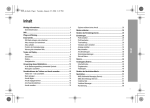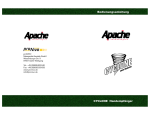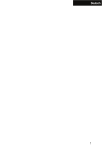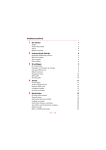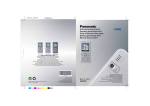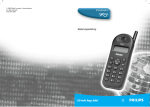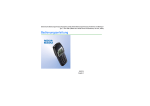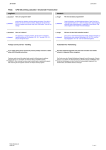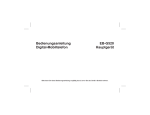Download Bedienungsanleitung Teil 1 Digitales Mobiltelefon
Transcript
X500GE1CP1
Bedienungsanleitung Teil 1
Digitales Mobiltelefon
Alle dargestellten Anzeigen in diesem Handbuch sind simuliert.
Einige der Telefonfarben sind nicht in jedem Bestimmungsland verfügbar.
Mobiltelefon
Panasonic Mobile & Automotive Systems Czech s.r.o.
Pardubice, Czech Republic
Gedruckt in der Tschechischen Republik
Bitte lesen Sie diese Anleitung (Teil 1 und 2) vollständig durch,
bevor Sie dieses Telefon in Betrieb nehmen.
Laden Sie den Akku auf, bevor Sie das Telefon in Betrieb nehmen.
Inhalt
Erscheinungsbild........................... 1
Bezeichnungen ........................ 1
Tasten und Symbole ................ 2
Symbole ................................... 4
Erste Schritte.................................. 5
Telefon ..................................... 5
Akku und SIM-Karte................. 6
Grundlegender Betrieb.................. 9
Ein-/ausschalten ...................... 9
Einen Anruf tätigen ................ 10
Ankommender Ruf ................. 13
Funktionen während
eines Anrufs ........................... 14
Texteingabe ........................... 22
Entdecken der Menüs.................. 24
Einstellungen ............................... 25
Profil....................................... 26
Sound..................................... 27
Anzeige .................................. 30
Slider-Optionen ...................... 33
Sprache.................................. 34
Rufannahme
Automatisch ........................... 34
Funktionstaste........................ 35
Menü-Ansicht ......................... 36
SIM & Dienste ........................ 37
Voreinstellung ........................ 44
Telefonbuch.................................. 45
Telefonbuch ........................... 46
Erstellen ................................. 49
Gruppen ................................. 51
Speicherstatus ....................... 52
Meine Nummer ...................... 53
Dienstwahl E ...................... 53
Sprachnachricht ..................... 54
Kurzwahl ................................ 55
Mein Telefonbuch .................. 55
X500GE1PP1c
Spiele & Anwendungen ...............56
Spiele & Anw. ......................... 56
Einstellungen..........................58
Zertifikat Info........................... 60
Browser......................................... 61
Starten des Browsers ............. 61
Lesezeichen ........................... 63
Einstellungen..........................66
Kamera .......................................... 67
Kamera-Erscheinung.............. 67
Vorschaumodus ..................... 69
Verwendungs-Menü ...............74
Nachrichten ..................................75
Einstellungen..........................75
Erstellen ................................. 79
Eingang und Ausgang ............80
SMS Chat ............................... 81
Textvorlagen........................... 82
Rundsendung ......................... 82
Kalender ........................................85
Ansicht des Kalenders............85
Media-Ordner ................................ 87
Meine Bilder ........................... 87
Meine Videos..........................88
Meine Sounds ........................ 89
Speicherstatus........................ 89
Applikationen ............................... 90
Spiele & Anw. ......................... 91
Alarmzeit ................................ 91
Voice-Memo ........................... 92
Sound-Rekorder ..................... 93
Uhrzeit .................................... 93
Einschaltzeit ........................... 95
Ausschaltzeit ..........................96
Rechner..................................96
Melodieneditor........................ 98
Zubehör ......................................... 99
PC-Software ........................... 99
Inhalt
i
Fehlersuche ................................101
Wichtige Fehlermeldungen .......104
Glossar ........................................106
Persönliche Einstellungen ........108
Index ............................................109
Hinweis........................................114
ii
Inhalt
Erscheinungsbild
Bezeichnungen
<Vorderansicht>
Hörer
Anschluß
für Headset
Anzeige
Center-Taste
Rechte
Soft-Taste
Navigationstaste
Linke Soft-Taste
Ein/Aus-/
Ende-Taste
Ruftaste
Sternchen-/
Umschaltungstaste
<Rückansicht>
Verschlusstaste
Mikrofon
Rautetaste/
Vibrationsalarm
Kameralinse
Verschlusstaste
SelbstporträtSpiegel
Ladeanschluss
Fotolampe
Akku-Abdeckung
Erscheinungsbild
1
Tasten und Symbole
Tasten
<
05137
A
@
#–,
2
Beschreibung
Center-Taste: Drücken Sie auf die Mitte der Navigationstaste, um eine Menüoption auszuwählen oder einzugeben.
Von der Bereitschaftsmodus-Anzeige aus: Drücken Sie
diese Taste, um in das Hauptmenü zu gelangen. Halten Sie
diese Taste gedrückt, um sich das Zugangssperren-Menü
anzeigen zu lassen.
Navigationstaste: Verschieben Sie den Cursor in die
jeweilige Richtung.
Von der Bereitschaftsmodus-Anzeige aus: Drücken Sie
1 oder 5, um ins Telefonbuch zu gelangen. Drücken Sie 7,
um sich Kalender anzeigen zu lassen. Drücken Sie 3, um
sich das Media-Ordner-Menü anzeigen zu lassen.
Linke Soft-Taste: Führen Sie hiermit die Funktionen durch,
die in der unteren linken Ecke des Displays angezeigt
werden.
Von der Bereitschaftsmodus-Anzeige aus: Drücken Sie
diese Taste, um sich das Nachrichten-Menü anzeigen zu
lassen.
Rechte Soft-Taste: Führen Sie hiermit die Funktionen durch,
die in der unteren rechten Ecke des Displays angezeigt
werden. Diese Taste wird vorwiegend zum Abbrechen oder
zum Zurückkehren zur vorherigen Menüebene verwendet.
Von der Bereitschaftsmodus-Anzeige aus: Drücken Sie
diese Taste, um die Funktion zu aktivieren, die Kurz
Funktionstaste zugewiesen wurde. Halten Sie diese Taste
gedrückt, um die Funktion zu aktivieren, die Lang
Funktionstaste zugewiesen wurde.
Zifferntasten: Geben Sie hiermit Zahlen ein.
Von der Bereitschaftsmodus-Anzeige aus: Halten Sie
diese Taste gedrückt, um die geeignete Kurzwahl ($ –
,) anzuwenden. Halten Sie # gedrückt, um „+“ (siehe
„Internationale Gespräche“ auf Seite 12), „p“ oder „w“ (siehe
„DTMF-Töne“ auf Seite 21) einzugeben.
Erscheinungsbild
Tasten
C
D
Beschreibung
Ruftaste: Drücken Sie diese Taste, um einen Anruf
entgegenzunehmen oder zu tätigen.
Von der Bereitschaftsmodus-Anzeige aus: Drücken Sie
diese Taste, um Letzte Anrufe einzugeben.
Ein/Aus-/Ende-Taste: Beenden Sie hiermit einen Anruf oder
kehren Sie zur Bereitschaftsmodus-Anzeige zurück.
Von der Bereitschaftsmodus-Anzeige aus: Halten Sie
diese Taste gedrückt, um das Telefon ein- oder
auszuschalten.
E
Sternchen-/Umschaltungstaste: Geben Sie
ein.
Umschaltungstaste bei der Texteingabe.
Von der Bereitschaftsmodus-Anzeige aus: Halten Sie
diese Taste gedrückt, um den Browser zu starten.
Rautentaste: Geben Sie # ein.
Von der Bereitschaftsmodus-Anzeige aus: Halten Sie
diese Taste gedrückt, um den Still-Modus zu aktivieren.
Verschlusstaste: Schalten Sie hiermit den Kamera-/VideoVorschaumodus ein. Drücken Sie diese Taste, um ein Bild
oder einen Videoclip aufzunehmen.
Zeigt an, dass die Funktion von der SIM-Karte abhängt.
F
Zeigt an, dass die Funktion vom Netz abhängt.
"
!
Erscheinungsbild
3
Symbole
Statussymbole
Die Statussymbole werden je nach gegenwärtig aktivierten Funktionen
angezeigt.
Statussymbole
BereitschaftsmodusAnzeige
Auswahlbereich
der linken Soft-Taste
–
–
–
Rot
Grün
Auswahlbereich
der Center-Taste
Zur Anzeige des Akku-Zustands
4
S. 7
Bei einem nicht heimischen Netz – Roaming S. 107
Empfangene neue Nachrichten
S. 78
Der Medienordner ist voll
Alarmzeit wurden eingestellt.
S. 91
Rufumleitung wurden aktiviert.
S. 39
Sprachnachricht wurde aktiviert.
S. 54
Klingelton wurde aktiviert.
Vibration-Modus
Vibration- und Klingelton-Modus
Blinken-Modus
S. 28
Der GPRS-Dienst ist verfügbar.
S. 106
Nur Notrufe sind verfügbar.
–
Auswahlbereich
der rechten Soft-Taste
S. 10
GSM-Signalstärke
Leitung 1 oder Leitung 2 wurde ausgewählt
S. 37
(E).
Empfang oder Senden von Daten über das
S. 99
USB-Kabel
Erscheinungsbild
Erste Schritte
Telefon
Hinweis: Berühren Sie nicht die Oberfläche des Displays, wenn Sie das
Telefon öffnen/schließen.
Öffnen des Telefons
Schieben Sie den oberen Teil des
Telefons langsam nach oben, bis er
stoppt.
Schließen des
Telefons
Schieben Sie den oberen Teil des
Telefons langsam nach unten, bis er
stoppt.
Hinweis: Wenn Sie das Telefon schließen, während Sie Menüfunktionen
wie beispielsweise Einstellungen, Telefonbuch, Browser, Nachrichten,
Media-Ordner oder Applikationen bedienen, kehrt die Anzeige zur
Bereitschaftsmodus-Anzeige zurück. Sie können das Telefon geschlossen
bedienen, während Sie Spiele oder die Kamera verwenden oder eine
Nachricht erstellen.
Erste Schritte
5
Akku und SIM-Karte
Stellen Sie vor dem Öffnen der Akku-Abdeckung sicher, dass das Telefon
ausgeschaltet, das Telefon geschlossen und das Ladegerät vom Telefon
abgetrennt ist.
Akku
Entnehmen des Akkus
1.
2.
3.
4.
5.
Drücken Sie gegen die Oberkante der Abdeckung
Schieben Sie die Akku-Abdeckung vorsichtig nach unten (N)
Entfernen Sie die Akku-Abdeckung (O)
Schieben Sie den unteren Teil des Akkus nach vorne (P)
Heben Sie den Akku an, um ihn zu entfernen (Q)
Einsetzen des Akkus
1. Setzen Sie die Oberkante des Akkus ein (N)
2. Drücken Sie vorsichtig gegen die Unterkante des Akkus, bis Sie ein Klicken
hören (O)
3. Setzen Sie die Abdeckung über dem Akku ein
4. Schieben Sie die Abdeckung in ihre Stellung (P)
6
Erste Schritte
Aufladen des Akkus
Der Akku ist im Lieferzustand nicht komplett geladen und muss daher vor der
ersten Verwendung mindestens 4 Stunden lang aufgeladen werden.
Stellen Sie sicher, dass der Akku ordnungsgemäß eingesetzt wurde, bevor Sie
das Ladegerät anschließen.
Anschluss des Steckers
1. Setzen Sie den Stecker mit dem Pfeil nach oben ein
2. Schieben Sie das Ladegerät vollständig hinein
3. Die Akku-Ladeanzeige beginnt sich zu bewegen
(siehe „Akku-Ladeanzeige“ unten).
Hinweis: Schieben Sie den Stecker VORSICHTIG ein, da dadurch das
Telefon und/oder das Ladegerät beschädigt werden könnte(n).
Abtrennen des Steckers
Ziehen Sie den Stecker vorsichtig aus dem Anschluss
heraus.
Hinweis: Ziehen Sie NICHT am Kabel, da dadurch das Telefon und/oder
das Ladegerät beschädigt werden könnte(n).
Akku-Ladeanzeige
Das Aufladen wurde
abgeschlossen
Anzeige
Während des
Ladevorgangs
–
Grün
–
Grün
Schwacher
Akku
–
Rot
Rot
Schwacher Akku
Stromversorgungswarnung
Wenn die Leistung des Akkus schwach ist, leuchtet die Akku-Anzeige rot. Falls
die Leistung des Akkus extrem schwach ist, piept ein Warnton. 2 Minuten nach
dem Piepen schaltet sich die Stromversorgung automatisch aus. Stecken Sie
bitte sofort das Ladegerät ein (siehe „Aufladen des Akkus“ oben). Während des
Ladevorgangs können Anrufe getätigt und entgegengenommen werden.
Erste Schritte
7
SIM
Einsetzen der SIM-Karte
1. Entfernen Sie die Akku-Abdeckung und den Akku
(siehe „Entnehmen des Akkus“ auf Seite 6)
2. Schieben Sie den SIM-Kartenhalter nach rechts, bis er klickt
3. Heben Sie den SIM-Kartenhalter an
4. Setzen Sie die SIM-Karte in den SIM-Kartenhalter ein
5. Senken Sie den SIM-Kartenhalter ab
6. Schieben Sie den SIM-Kartenhalter nach links, bis er klickt
7. Setzen Sie den Akku und die Akku-Abdeckung erneut ein
Hinweis: Stellen Sie sicher, dass die goldenen Kontakte an der SIM-Karte
und am Telefonkörper aufeinander gerichtet sind.
Entnehmen der SIM-Karte
1. Entfernen Sie die Akku-Abdeckung und den Akku
(siehe „Entnehmen des Akkus“ auf Seite 6)
2. Schieben Sie den SIM-Kartenhalter nach rechts, bis er klickt
3. Heben Sie den SIM-Kartenhalter an
4. Entnehmen Sie die SIM-Karte
5. Setzen Sie den SIM-Kartenhalter wieder ein
6. Setzen Sie den Akku und die Akku-Abdeckung erneut ein
8
Erste Schritte
Grundlegender Betrieb
Ein-/ausschalten
Einschalten
1. Halten Sie D (Leistung/Ende) für 2 bis 3 Sekunden gedrückt
2. Die Start-Animation wird gestartet
3. Die kundenspezifische Begrüßung wird für 2 Sekunden angezeigt
(siehe „Begrüßung“ auf Seite 31)
4. Das Display verbleibt in der Bereitschaftsmodus-Anzeige
Ausschalten
Halten Sie D (Leistung/Ende) für 2 bis 3 Sekunden gedrückt.
Bei der Anzeige von
1. Öffnen Sie den Telefonkörper
2. Halten Sie D (Leistung/Ende) für 2 bis 3 Sekunden gedrückt
ODER
1. Drücken Sie < (
)
2. Drücken Sie < (OK)
3. Halten Sie D (Leistung/Ende) für 2 bis 3 Sekunden gedrückt
Hinweis: Die Tastensperre-Einstellung (S. 33) hat eine Auswirkung auf das
Ausschalten des Telefons.
Grundlegender Betrieb
9
Einen Anruf tätigen
Das Telefon ist eingeschaltet, die Signalstärke-Anzeige zeigt ein in dem
betreffenden Gebiet verfügbares Netz an und der Akku ist hinreichend geladen.
Eingabe der Nummern
Bevor Sie einen Anruf tätigen, müssen Sie die
Ortskennzahl und die Telefonnummer des
Teilnehmers kennen.
Von der Bereitschaftsmodus-Anzeige aus
1. Geben Sie die Ortskennzahl und die
Telefonnummer mithilfe von # – , ein
2. Die gewählte Nummer wird angezeigt
3. Drücken Sie C (Senden)
Einen Anruf beenden
Wenn Sie einen Anruf beenden, wird die Dauer des Anrufs angezeigt. Falls
Max. Kosten eingestellt wurde (siehe „Max. Kosten“ auf Seite 38), werden
zudem die verbleibenden Einheiten angezeigt.
Während eines Anrufs
1. Drücken Sie D (Leistung/Ende)
ODER
Schließen Sie den Telefonkörper
(siehe „Aktiver Slider“ auf Seite 33)
2. Die Dauer wird angezeigt
3. Max. Kosten wird (falls eingestellt) angezeigt
Notrufe
In einem Notfall können Sie einen Notruf durchführen, indem Sie die internationale Notrufnummer 112
wählen, die in den meisten Ländern gilt. Selbst wenn
die SIM-Karte nicht in das Telefon eingesetzt wurde,
ist diese Funktion in den meisten Netzwerken verfügbar (F).
Von der Bereitschaftsmodus-Anzeige aus
1. Geben Sie mithilfe von # – , 112 ein
2. Drücken Sie C (Senden)
10
Grundlegender Betrieb
Hinweis: Ob Notrufe ohne eingesetzte SIM-Karte möglich sind, hängt vom
jeweiligen Land oder Netzbetreiber ab.
Letzte Anrufe
Tätigen eines Anrufs aus der Letzte
Anrufe-Liste
Sie können die Telefonnummer aus Zuletzt gewählt,
Angenommen oder Versäumter Anruf auswählen.
Sowohl in der Liste Zuletzt gewählt als auch in der
Liste Angenommen werden die 50 letzten Anrufe
gespeichert; in der Liste Versäumter Anruf werden
die 20 letzten Anrufe gespeichert.
Von der Bereitschaftsmodus-Anzeige aus
1. Drücken Sie C (Senden), um sich die Letzte Anrufe-Listen anzeigen zu
lassen
2. 4 gehen Sie zur gewünschten Liste
3. Drücken Sie < (Wählen)
4. 4 gehen Sie zur gewünschten Nummer
5. Drücken Sie C (Senden)
Verwaltung der Einträge unter Letzte Anrufe
Sie können sich alle Einträge unter Letzte Anrufe anzeigen lassen, Sie können
sie einzeln oder alle zusammen löschen.
Vom Letzte Anrufe-Menü aus
1. 4 gehen Sie zur gewünschten Liste Letzte Anrufe
2. Drücken Sie < (Wählen)
3. 4 gehen Sie zum gewünschten Eintrag
4. Drücken Sie < (Menü)
5. 4 gehen Sie zu Ansicht, Löschen oder Alle löschen
6. Drücken Sie < (Wählen)
Menü
Beschreibung
Ansicht
Ansicht der Anruf-Informationen
Löschen
Löschen einer Nummer aus der Liste
Alle löschen
Alle löschen Nummern aus der Liste
Grundlegender Betrieb
11
Speichern in Letzte Anrufe unter Telefonbuch
Sie können den gewünschten Eintrag in der Letzte Anrufe-Liste unter
Telefonbuch speichern.
Vom Letzte Anrufe-Menü aus
1. 4 gehen Sie zur gewünschten Liste
2. Drücken Sie < (Wählen)
3. Drücken Sie A (
) (siehe „Telefonbuch“ auf Seite 46)
Internationale Gespräche
Bevor Sie einen internationalen Anruf tätigen,
müssen Sie die Ziellandes-/Zielortskennzahl sowie
die Telefonnummer des Teilnehmers kennen.
Von der Bereitschaftsmodus-Anzeige aus
1. Halten Sie # gedrückt, bis „+“ angezeigt wird
2. Geben Sie die Landes-/Ortskennzahl mithilfe von
# – , ein
3. Geben Sie die Ortskennzahl und die Telefonnummer
mithilfe von # – , ein
4. Drücken Sie C (Senden)
Telefonbuch
Bevor Sie diese Funktion verwenden können,
müssen Sie die Telefonnummern unter Telefonbuch
(siehe „Erstellen“ auf Seite 49) gespeichert haben.
Von der Bereitschaftsmodus-Anzeige aus
1. Drücken Sie 1 oder 5, um ins Telefonbuch zu
gelangen
2. 4 gehen Sie zum gewünschten Eintrag
3. Drücken Sie C (Senden)
Kurzwahl
Bevor Sie diese Funktion verwenden können,
müssen Sie Kurzwahl (siehe „Kurzwahl“ auf
Seite 55) eingegeben haben.
Von der Bereitschaftsmodus-Anzeige aus
1. Halten Sie mithilfe von $ – , eine
geeignete Kurzwahl-Nummer gedrückt
2. Die Nummer wird nun automatisch gewählt
12
Grundlegender Betrieb
Dienstwahl
E
Ihr Serviceprovider hat u. U. einige spezielle Telefonnummern auf Ihrer SIMKarte gespeichert. Sie können diese Nummern nicht verändern.
Von der Bereitschaftsmodus-Anzeige aus
1. Drücken Sie 1 oder 5, um sich Telefonbuch anzeigen zu lassen
2. 4 gehen Sie zur gewünschten Nummer Dienstwahl
ODER
von der Bereitschaftsmodus-Anzeige aus
1. Drücken Sie < (Menü)
2. 0 gehen Sie zu Telefonbuch
3. Drücken Sie < (Wählen)
4. 4 gehen Sie zu Dienstwahl
5. Drücken Sie < (Wählen)
Hinweis: SDN (Dienstwahl-Nummern) werden nur angezeigt, wenn SIM
oder All unter Mein Telefonbuch (siehe „Mein Telefonbuch“ auf Seite 55)
ausgewählt wurde. Falls Ihr Netzbetreiber diese Dienste nicht anbietet,
werden die Dienstwahl-Nummern nicht angezeigt.
Ankommender Ruf
Entgegennehmen
Drücken Sie, während das Telefon klingelt, eine
beliebige Taste außer D (Leistung/Ende) und
@ (Mute), um den eingehenden Anruf
entgegenzunehmen. Sie können den Anruf auch
entgegennehmen, indem Sie ohne das Drücken
einer Taste einfach das Telefon öffnen.
Hinweis: Die Einstellungen Aktiver Slider (S. 33), Tastensperre (S. 33)
und Telefonsperre (S. 40) haben einen Einfluss auf das Entgegennehmen
eines eingehenden Anrufs.
Grundlegender Betrieb
13
Versäumter Anruf
Falls Anrufe nicht entgegengenommen werden, wird die Nummer des nicht
entgegengenommenen Anrufers angezeigt. Drücken Sie < (Ansicht), um sich
die Anruf-Informationen des nicht entgegengenommenen Anrufs anzeigen zu
lassen.
Ablehnen
Drücken Sie D (Leistung/Ende), während das Telefon klingelt, um den Anruf
abzulehnen. Die Nummer des nicht entgegengenommenen Anrufs wird
angezeigt. Drücken Sie < (Ansicht), um sich die Anruf-Informationen des nicht
entgegengenommenen Anrufs anzeigen zu lassen.
Rufannahme Automatisch
Falls Rufannahme Automatisch aktiviert wurde und die persönliche
Freisprechen-Einrichtung angeschlossen ist, können Anrufe ohne jegliches
Drücken einer Taste entgegengenommen werden. Anklopfende Anrufe müssen
allerdings auf die herkömmliche Art und Weise entgegengenommen werden
(siehe „Rufannahme Automatisch“ auf Seite 34).
Anrufer-ID
Falls Sie einen Anruf entgegennehmen, dessen Anrufernummer in der
Telefonbuch gespeichert ist, wird der Name des Anrufers angezeigt. Falls die
Nummer nicht in der Telefonbuch gespeichert ist, wird nur eine
Telefonnummer angezeigt.
Funktionen während eines Anrufs
Sie können verschiedene Funktionen verwenden, während Sie telefonieren.
14
Grundlegender Betrieb
Ruflautstärke-Regelung
Sie können die Hörerlautstärke während eines
Anrufs einstellen.
Während eines Anrufs
1 Lautstärke anheben
5 Lautstärke senken
Zugriff auf Telefonbuch
Während eines Anrufs haben Sie Zugriff auf die Telefonbuch, die in der SIMKarte oder im Telefon gespeichert ist.
Während eines Anrufs
1. Drücken Sie A(
)
2. 4 gehen Sie zum gewünschten Eintrag
(siehe „Telefonbuch“ auf Seite 45).
Grundlegender Betrieb
15
Nachrichten
Sie können während eines Anrufs Nachrichten
erstellen, ansehen oder senden.
Während eines Anrufs
1. Drücken Sie < (Menü)
2. 4 gehen Sie zu Nachrichten
3. Drücken Sie < (Wählen)
(siehe „Nachrichten“ auf Seite 75)
Freisprechen
Falls Freisprechen aktiviert wurde, können Sie telefonieren, ohne das Telefon
direkt an Ihr Ohr halten zu müssen.
Während eines Anrufs
1. Drücken Sie < (Menü)
2. 4 gehen Sie zu Freisprechen
3. Drücken Sie < (OK)
4. 4 gehen Sie zu Ein oder Aus
5. Drücken Sie < (Wählen)
Halten
Sie können einen Anruf in die
Warteschleife schalten.
Während eines Anrufs
1. Drücken Sie @ (Halt)
Anruf A
dung 1
Verbin
Um Fortsetzen
1. Drücken Sie @ (Fortsetzen)
d
Verbin
16
Grundlegender Betrieb
ung 1
Halten
Anruf A
Anklopfen
F
Falls Anklopfen eingeschaltet wurde, können Sie einen weiteren Anruf
entgegennehmen, oder Sie können ein Konferenzgespräch halten.
Halten und
Entgegennehmen
Sie können eine gegenwärtige
Verbindung in die Warteschleife
schalten und einen neuen Anruf
entgegennehmen.
Während eines Anrufs
1. Sie hören einen eingehenden
Anruf; zudem wird die AnruferID angezeigt
2. Drücken Sie C (Senden)
Ende und
entgegennehmen
Sie können die gegenwärtige
Verbindung beenden und einen
neuen Anruf entgegennehmen.
Während eines Anrufs
1. Sie hören einen eingehenden
Anruf; zudem wird die AnruferID angezeigt
2. Drücken Sie D (Leistung/
Ende)
3. Drücken Sie C (Senden)
Anruf A
dung 1
Verbin
Anruf B
Halten
dung 1
Verbin
Verbin
dung
2
dung
Verbin
Anruf A
Anruf B
Anruf A
1
Anruf B
Ende
Verbin
dung
1
Anruf A
Anruf B
Grundlegender Betrieb
17
Ablehnen eines neuen
Anrufs
Während Sie telefonieren können
Sie einen neuen Anruf ablehnen.
Während eines Anrufs
1. Sie hören einen eingehenden
Anruf; zudem wird die AnruferID angezeigt
2. Drücken Sie @ (Ablehnen)
d
Verbin
Anruf A
ung 1
Anruf B
Anruf A
dung 1
Verbin
Ablehnen
Zweiter Anruf
Anruf B
Halten Anruf A
Während Sie telefonieren, können
dung 1
Verbin
Sie einen zweiten Anruf tätigen.
Während eines Anrufs
Verbin
dung
2
Anruf B
1. Drücken Sie @ (Halt)
2. Geben Sie die gewünschte
Telefonnummer mithilfe von
# – , ein
ODER
Drücken Sie A (
) und wählen Sie die gewünschte Nummer aus
3. Drücken Sie C (Senden)
Der erste Anruf wird in die Warteschleife geschaltet
18
Grundlegender Betrieb
Anruf umschalten
Sie können zwischen 2
Verbindungen umschalten.
Während des zweiten Anrufs
1. Drücken Sie @ (Fortsetzen)
2. Der zweite Anruf wird gehalten,
und Sie werden zum ersten
Anruf umgeschaltet
3. Drücken Sie @ (Halt)
4. Der erste Anruf wird gehalten,
und Sie werden zum zweiten
Anruf umgeschaltet
dung 1
Verbin
Verbin
dung
Halten
2
Anruf B
Anruf A
dung 1
Verbin
Verbin
dung
du
Verbin
2
Halten
Anruf B
ng 1
Halten
Anruf A
Verbin
dung
2
Anruf B
ng 1
Anruf A
Beenden einer Verbindung
Während des Telefonierens
1. Drücken Sie < (Menü)
2. 4 gehen Sie zu Auflegen
3. Drücken Sie < (Wählen)
4. 4 gehen Sie zu Aktiv oder
Halten
5. Drücken Sie < (Wählen)
Beenden beider
Verbindungen
Während des Telefonierens
Drücken Sie D (Ende)
du
Verbin
Verb
in
Anruf A
dung
2
Ende
Anruf B
dung 1
Verbin
Ende
Anruf A
Ende
Anruf B
Verb
in
dung
2
Grundlegender Betrieb
19
Konferenzgespräch (Konferenz)
F
Bei einem Konferenzgespräch können Sie mit bis zu 5 Anrufern verbunden
sein. Sie können nicht mehr als ein Konferenzgespräch gleichzeitig führen.
Tätigen eines
Konferenzgesprächs
Während zweier Anrufe, wobei der
eine gehalten wird
1. Drücken Sie < (Menü)
2. 4 gehen Sie zu Konferenzruf
3. Drücken Sie < (Wählen)
d
Verbin
Halten
ung 1
Verbin
dung
2
Anruf B
dung 1
Verbin
Hinzufügen weiterer Anrufer
Anruf A
Anruf B
Anruf C
dung
Verbin
1
Verbin
dung
Halten
2
Anruf A
Anruf B
Anruf C
...
Bei einem Konferenzgespräch
können Sie mit bis zu 5 Anrufern
verbunden sein.
Während eines Konferenzgesprächs
1. Drücken Sie @ (Halt)
Die Konferenz wird in die
Warteschleife geschaltet.
2. Tätigen Sie einen weiteren
Anruf ODER nehmen Sie einen
eingehenden Anruf entgegen
3. Drücken Sie < (Menü)
4. 4 gehen Sie zu Konferenzruf
5. Drücken Sie < (Wählen)
Anruf A
dung
Verbin
1
Anruf A
Anruf B
Anruf C
Anruf D
Anruf E
dung
Verbin
1
Anruf A
Anruf B
Anruf C
Anruf D
Anruf E
Abtrennen eines Anrufers
Sie können einen Anrufer aus dem
Konferenzgespräch trennen und
eine andere Verbindung herstellen.
Während eines Konferenzgesprächs
1. Drücken Sie < (Menü)
2. 4 gehen Sie zu Privatgespräch
3. Drücken Sie < (Wählen)
4. 4 gehen Sie zur gewünschten
Telefonnummer
5. Drücken Sie < (Wählen)
Das Konferenzgespräch wird
gehalten
20
Grundlegender Betrieb
d
Verbin
ung 1
Verb
indu
ng 2
Halten
Anruf A
Anruf B
Anruf D
Anruf E
Anruf C
Beenden eines Anrufs in
einem Konferenzgespräch
dung 1
Verbin
Sie können die Anrufe innerhalb
eines Konferenzgespräches einzeln
beenden.
Während eines
Konferenzgesprächs
1. Drücken Sie < (Menü)
2. 4 gehen Sie zu Auflegen
3. Drücken Sie < (Wählen)
4. 4 gehen Sie zur gewünschten Telefonnummer
5. Drücken Sie < (Wählen)
Beenden eines
Konferenzgesprächs
Sie können ein Konferenzgespräch
beenden.
Während eines
Konferenzgesprächs
1. Drücken Sie D (Ende)
2. Alle Anrufe werden beendet
bin
Ver
Ende
Ende
Anruf A
Anruf B
Anruf C
Ende
Anruf D
Anruf E
g1
dun
Ende
Anruf A
Ende
Anruf B
Ende
Anruf C
Ende
Anruf D
Ende
Anruf E
DTMF-Töne
Während eines Anrufs können DTMF (Dualton-Multifrequenz)-Töne gesendet
werden. Diese werden oft zum Zugriff auf die Mailbox, bei Verwendung eines
Pagers und beim Homebanking verwendet. Beispiel: Sie müssen ggf. eine
Nummer eingeben, um auf die Nachrichten auf Ihrer Mailbox von einer externen
Quelle aus zugreifen zu können. Eine Telefonnummer kann mit DTMF-Tönen
unter Telefonbuch gespeichert werden, damit die Nummer bei Wahlwiederholung gewählt werden kann und die DTMF-Abfolge automatisch gesendet
wird. Sie können „p“ verwenden, um ein paar Sekunden zu pausieren, und „w“
um zu pausieren und auf Ihre Antwort zu warten.
Grundlegender Betrieb
21
Texteingabe
Sie können die alphanummerischen Zeichen für die Texteingabe verwenden.
Drücken Sie mehrmals die geeignete Taste, bis der gewünschte Buchstabe
angezeigt wird. Falls Sie dieselbe Taste für die Eingabe mehrerer Buchstaben
benötigen, geben Sie bitte den ersten Buchstaben ein und warten anschließend
1 Sekunde. Für die Texteingabe können Sie # – , gedrückt halten;
anschließend wird Ihre Auswahl angezeigt. Gehen Sie mithilfe von 0 zum
gewünschten Buchstaben und drücken Sie < (Wählen).
Textmodus
Griechisch
Erweitert
(ΑΒΓ)
(aäå)
+_
+_
+_
.@/:;*#+-”,!¡?¿_()[]{}’&%\^~|<>
=€£$¥¤§
AÄÅÆBCÇ
ABC abc
ΑΒΓ
aäåæàbc
DEF def
∆ΕΖ
DEÉF deèéf
Englisch T9®
Taste
Normal (abc)
#
$
.,-?!’@
:;/1
%
ACB2 acb2
&
'
(
EDF3 edf3
Ziffern
(0 – 9)
0
1
2
3
IHG4 ihg4
GHI ghi
ΗΘΙ
GHI ghiì
4
KLJ5 klj5
JKL jkl
ΚΛΜ
5
)
OMN6 omn6
MNO mno
ΝΞΟ
*
+
,
"
!
SPRQ7 sprq7
PQRS pqrs
ΠΡΣ
JKL jkl
MNÑOÖØ
mnñoöøò
PQRS pqrsß
7
TVU8 tvu8
TUV tuv
ΤΥΦ
TUÜV tuüùv
8
XWYZ9 xwyz9
WXYZ wxyz
ΧΨΩ
WXYZ wxyz
9
Umsch./Sperre
Umsch./Sperre
Leerzeichen
Leerzeichen
Leerzeichen
6
Sperre
*
Leerzeichen
#
Beispiel für eine Texteingabe
Eingabe von „Hallo!“
Modus
Englisch
Tastenbetrieb/Anzeige
"
T9®
Normal
(abc)
22
"
'
%
(
(
)
$
5×4
I
Ha
Gel
Hall
Hallo
Hallo.
Hallo!
'
×2
%
×1
(
×3
(
×3
)
×3
$
× 12
H
Ha
Hal
Hall
Hallo
Hallo!
Grundlegender Betrieb
Textmodus
Sie können den Texteingabe-Modus durch Drücken von A (
T9
abc
0-9
ΑΒΓ
) umschalten.
aäå
Drücken Sie einmal " als Umschaltungstaste. Der nächste Buchstabe ist
dem entsprechend ein Großbuchstabe.
Drücken Sie zweimal ", um weiterhin mit Großbuchstaben zu schreiben.
Nun können Sie alle Buchstaben als Großbuchstaben eingeben.
Normal
T9
abc
Umsch.
T9
Abc
Großbuchstaben
T9
ABC
0–9
ΑΒΓ
aäå
AÄÅ
T9®-Texteingabe
Durch die Verwendung der T9®-Texteingabe wird die Anzahl der erforderlichen
Tastenbetätigungen enorm reduziert:
Drücken Sie für jeden gewünschten Buchstaben die entsprechende Taste. Der
gewünschte Buchstabe wird möglicherweise nicht angezeigt. Drücken Sie
weitere Tasten, bis das Wortende erreicht ist. Prüfen Sie, ob das Wort
ordnungsgemäß angezeigt wird, bevor Sie mit dem nächsten Wort fortfahren.
Wenn die eingegebenen Buchstaben nicht das gewünschte Wort ergeben,
drücken Sie bitte 4 so oft, bis das richtige Wort angezeigt wird. Fahren Sie
anschließend mit dem nächsten Wort fort.
Falls sich das von Ihnen gewünschte Wort nicht im integrierten Wörterbuch
befindet (d. h. falls es sich um ein einzigartiges Wort handelt oder falls das
Wort nicht so häufig verwendet wird), sollte es unter Verwendung des Normal
(abc)-Modus eingegeben werden.
Bearbeitung von Text
Durch das Drücken von 4 bewegt sich der Cursor nach oben und nach unten,
durch das Drücken von 2 bewegt sich der Cursor nach links und nach rechts.
Wenn sich der Cursor zwischen zwei Buchstaben befindet, können Sie einen
neuen Buchstaben einfügen. Drücken Sie einmal @ ( ), um ein Zeichen zu
löschen. Halten Sie @ ( ) für 2 bis 3 Sekunden gedrückt, um alles zu löschen.
Grundlegender Betrieb
23
Entdecken der Menüs
Einstellungen
Telefonbuch
Profil .......................... 26
Sound........................ 27
Anzeige ..................... 30
Slider-Optionen ......... 33
Sprache ..................... 34
Rufannahme
Automatisch .............. 34
Funktionstaste........... 35
Menü-Ansicht ............ 36
SIM & Dienste ........... 37
Voreinstellung............ 44
Telefonbuch............... 46
Erstellen .................... 49
Gruppen .................... 51
Speicherstatus........... 52
Meine Nummern........ 53
Dienstwahl E ......... 53
Sprachnachricht ........ 54
Kurzwahl ................... 55
Mein Telefonbuch ...... 55
Spiele &
Anwendungen
Spiele & Anw.............. 56
Einstellungen ............. 58
Zertifikat Info.............. 60
Nachrichten
Browser
Kamera
Starten
des Browsers ............ 61
Lesezeichen .............. 63
Einstellungen............. 66
KameraErscheinung............... 67
Vorschaumodus......... 69
Verwendungs-Menü... 74
Kalender
Media-Ordner
Ansicht
des Kalenders .............. 85
Meine Bilder .............. 87
Meine Videos............. 88
Meine Sounds ........... 89
Speicherstatus........... 89
STK (SIM Tool Kit)
E
Einstellungen ............. 75
Erstellen..................... 79
Eingang und
Ausgang .................... 80
SMS Chat .................. 81
Textvorlagen .............. 82
Rundsendung ............ 82
Applikationen
Spiele & Anw.............. 91
Alarmzeit.................... 91
Voice-Memo............... 92
Sound-Rekorder ........ 93
Uhrzeit ....................... 93
Einschaltzeit .............. 95
Ausschaltzeit ............. 96
Rechner ..................... 96
Melodieneditor ........... 98
Hinweis: Wenn SIM die Funktion STK (SIM Tool Kit) nicht unterstützt,
wird im Hauptmenü statt STK Kalender angezeigt.
24
Entdecken der Menüs
Einstellungen
S. 26
Aktivierung eines Profils ..................................26
Bearbeitung eines Profils.................................26
Rückstellung auf die Standardeinstellung........27
Umbenennung eines Profils ............................27
S. 27
Ruflautstärke....................................................28
Klingelton .........................................................28
Nachrichtenton ................................................28
Öffnungston .....................................................29
Verschlusston ..................................................29
Tastenton .........................................................29
Warnton ...........................................................30
Alarmsignal ......................................................30
Anzeige
S. 30
Hintergrundbild ................................................30
Farb-Themen ...................................................31
Begrüßung.......................................................31
Betreiberhinweis F........................................31
Beleuchtungszeit .............................................32
Tastenbeleuchtung ..........................................32
SliderOptionen
S. 33
Tastensperre....................................................33
Aktiver Slider ...................................................33
Aktion beim Öffnen ..........................................33
Sprache
S. 34
Rufannahme
Automatisch
S. 34
Funktionstaste
S. 35
MenüAnsicht
S. 36
9 Start-Icons .................................................... 36
Karussell-Menü ............................................... 36
SIM &
Dienste
S. 37
Rufdienste....................................................... 37
Rufumleitung................................................... 39
Sicherheit ........................................................ 40
Netz................................................................. 44
Voreinstellung
S. 44
Profil
Sound
Einstellungen
25
Profil
Sie können zwischen 4 verschiedenen Profilen
auswählen, wobei jedes Profil über eine eigene
Kombination von Ruflautstärke, Klingelton,
Nachrichtenton, Öffnungston, Verschlusston,
Tastenton, Warnton und Alarmsignal verfügt.
Vom Einstellungs-Menü aus
Drücken Sie < (Wählen)
Die folgenden Profile sind verfügbar:
Normal
Geeignet für den Alltag
Still
Klingelton für formelle Anlässe
(halten Sie ! gedrückt, siehe „Rautentaste“ auf Seite 3).
Draußen
Für laute Umgebungen
Meeting
Für Besprechungen
Aktivierung eines Profils
Vom Profil-Menü aus
1. 4 gehen Sie zum gewünschten Profil
2. Drücken Sie < (Wählen)
3. 4 gehen Sie zu Aktivieren
4. Drücken Sie < (Wählen)
Bearbeitung eines Profils
Vom Profil-Menü aus
1. 4 gehen Sie zum gewünschten Profil
2. Drücken Sie < (Wählen)
3. 4 gehen Sie zu Bearbeiten
4. Drücken Sie < (Wählen)
5. 4 gehen Sie zur gewünschten Einstellung
(siehe „Sound“ auf Seite 27)
26
Einstellungen
Rückstellung auf die
Standardeinstellung
Vom Profil-Menü aus
1. 4 gehen Sie zum gewünschten Profil
2. Drücken Sie < (Wählen)
3. 4 gehen Sie zu Voreinstellung
4. Drücken Sie < (Wählen)
Umbenennung eines Profils
Vom Profil-Menü aus
1. 4 gehen Sie zum gewünschten Profil außer Normal
2. Drücken Sie < (Wählen)
3. 4 gehen Sie zu Umbenennen
4. Drücken Sie < (Wählen)
5. Geben Sie einen Profilnamen ein
(siehe „Texteingabe“ auf Seite 22)
6. Drücken Sie < (OK)
Sound
Sie können jeden Ton aus der vorinstallierten
Auswahl (in der rechten Abbildung dargestellt)
Klingelton oder einen heruntergeladenen Ton
unter Meine Sounds (siehe „Meine Sounds“ auf
Seite 89) auswählen.
Vom Einstellungs-Menü aus
1. 4 gehen Sie zu Sound
2. Drücken Sie < (Wählen)
Einstellungen
27
Ruflautstärke
Sie können die Klingelton-Lautstärke einstellen.
Vom Sound-Menü aus
1. Drücken Sie < (Wählen)
2. Der Klingelton klingelt
3. 0 Stellen Sie mithilfe von 1 oder 3 die
Lautstärke lauter oder
mithilfe von 5 oder 7 die Lautstärke leiser
4. Drücken Sie < (OK)
Klingelton
Sie können einen Klingelton aus der vorinstallierten
Auswahl oder aus Meine Sounds auswählen.
Vom Sound-Menü aus
1. 4 gehen Sie zu Klingelton
2. Drücken Sie < (Wählen)
3. 4 gehen Sie zu Vorinstalliert oder Meine
Sounds
4. Drücken Sie < (Wählen)
5. 4 gehen Sie zum gewünschten Sound; anschließend wird ein
Beispielsound wiedergegeben
6. Drücken Sie < (Wählen)
Nachrichtenton
Sie können einen Nachrichtenton aus der
vorinstallierten Auswahl oder aus Meine Sounds
auswählen.
Vom Sound-Menü aus
1. 4 gehen Sie zu Nachrichtenton
2. Drücken Sie < (Wählen)
3. 4 gehen Sie zu Vorinstalliert oder Meine
Sounds
4. Drücken Sie < (Wählen)
5. 4 gehen Sie zum gewünschten Sound; anschließend wird ein
Beispielsound wiedergegeben
6. Drücken Sie < (Wählen)
28
Einstellungen
Öffnungston
Sie können den Öffnungston ausschalten oder
einen Sound aus der vorinstallierten Auswahl oder
aus Meine Sounds auswählen.
Vom Sound-Menü aus
1. 4 gehen Sie zu Öffnungston
2. Drücken Sie < (Wählen)
3. 4 gehen Sie zu Vorinstalliert, Meine Sounds
oder Aus
4. Drücken Sie < (Wählen)
5. 4 gehen Sie zum gewünschten Sound; anschließend wird ein
Beispielsound wiedergegeben
6. Drücken Sie < (Wählen)
Verschlusston
Sie können den Verschlusston ausschalten oder
eine Melodie aus der vorinstallierten Auswahl oder
aus Meine Sounds auswählen.
Vom Sound-Menü aus
1. 4 gehen Sie zu Verschlusston
2. Drücken Sie < (Wählen)
3. 4 gehen Sie zu Vorinstalliert, Meine Sounds
oder Aus
4. Drücken Sie < (Wählen)
5. 4 gehen Sie zum gewünschten Sound; anschließend wird ein
Beispielsound wiedergegeben
6. Drücken Sie < (Wählen)
Tastenton
Der Tastenton ist der Ton, den Sie beim Drücken
einer Taste hören.
Vom Sound-Menü aus
1. 4 gehen Sie zu Tastenton
2. Drücken Sie < (Wählen)
3. 4 gehen Sie zu Ein oder Aus
4. Drücken Sie < (Wählen)
Einstellungen
29
Warnton
Der Warnton weist Sie auf einen schwachen Akku
hin.
Vom Sound-Menü aus
1. 4 gehen Sie zu Warnton
2. Drücken Sie < (Wählen)
3. 4 gehen Sie zu Ein oder Aus
4. Drücken Sie < (Wählen)
Alarmsignal
Sie können das gewünschte Alarmsignal
auswählen.
Vom Sound-Menü aus
1. 4 gehen Sie zu Alarmsignal
2. Drücken Sie < (Wählen)
3. 4 gehen Sie zum gewünschten Alarmsignal
4. Drücken Sie < (Wählen)
Anzeige
Hintergrundbild
Sie können die Hintergrundbild durch die Auswahl eines vorinstallierten Bildes
oder unter Meine Bilder oder Meine Videos auswählen.
Vom Anzeige-Menü aus
1. Drücken Sie < (Wählen)
2. 4 gehen Sie zu Vorinstalliert, Meine Bilder oder Meine Videos
3. Drücken Sie < (Wählen)
4. 4 gehen Sie zum für das Hintergrundbild gewünschten Bild
5. Drücken Sie < (Wählen)
30
Einstellungen
Farb-Themen
Sie können die Farb-Themen ändern, was
anschließend eine Auswirkung auf die Farbe
des Cursors und auf die Hintergrundfarbe hat.
Vom Anzeige-Menü aus
1. 4 gehen Sie zu Farb-Themen
2. Drücken Sie < (Wählen)
3. 4 gehen Sie zum gewünschten Profil
4. Drücken Sie < (Wählen)
Begrüßung
Sie können Ihre Anfangs-Begrüßung einstellen, die
dann immer nach der Start-Animation angezeigt wird.
Vom Anzeige-Menü aus
1. 4 gehen Sie zu Begrüßung
2. Drücken Sie < (Wählen)
3. Geben Sie Ihre Anfangsbegrüßung ein
(siehe „Texteingabe“ auf Seite 22)
4. Drücken Sie < (OK)
Betreiberhinweis
F
Betreiberhinweis ist eine Funktion, die Sie daran
erinnert, wie die ausgewählten Funktionen bedient
werden, nachdem Sie die Anzeige für eine Weile im
Bereitschaftsmodus belassen haben.
Vom Anzeige-Menü aus
1. 4 gehen Sie zu Betreiberhinweis
2. Drücken Sie < (Wählen)
3. 4 gehen Sie zu Ein oder Aus
4. Drücken Sie < (Wählen)
Einstellungen
31
Beleuchtungszeit
Sie können die Zeitdauer einstellen, für die
die Hintergrundbeleuchtung leuchtet.
Vom Anzeige-Menü aus
1. 4 gehen Sie zu Beleucht. Zeit
2. Drücken Sie < (Wählen)
3. 4 gehen Sie zur gewünschten Zeitdauer
4. Drücken Sie < (Wählen)
Tastenbeleuchtung
Sie können die Tastenbeleuchtung für die
Zifferntasten ein- und ausschalten.
Vom Anzeige-Menü aus
1. 4 gehen Sie zu Tastenbeleuchtung
2. Drücken Sie < (Wählen)
3. 4 gehen Sie zu Ein oder Aus
4. Drücken Sie < (Wählen)
Hinweis: Die Einstellung von Tastenbeleuchtung Ein führt zu einem
schnelleren Verbrauch der Akku-Energie.
32
Einstellungen
Slider-Optionen
Sie können die folgenden Optionen so einstellen, dass sie bei jedem Öffnen
oder Schließen des Telefonkörpers aktiviert werden.
Tastensperre
Tastensperre wird dazu verwendet, ein
versehentliches Drücken von Tasten bei
geschlossenem Telefonkörper zu verhindern.
Vom Slider-Optionen-Menü aus
1. Drücken Sie < (Wählen)
2. 4 gehen Sie zu Ein oder Aus
3. Drücken Sie < (Wählen)
Aktiver Slider
Bei aktivierter Aktiver Slider-Funktion können
Sie einen Anruf ohne Drücken einer Taste durch
einfaches Öffnen oder Schließen des Telefonkörpers
entgegennehmen oder beenden.
Vom Slider-Optionen-Menü aus
1. 4 gehen Sie zu Aktiver Slider
2. Drücken Sie < (Wählen)
3. 4 gehen Sie zu Ein oder Aus
4. Drücken Sie < (Wählen)
Hinweis: Das Aktiver Slider-System bedient sich eines Magneten. Halten
Sie Ihr Telefon von magnetisierten Gegenständen fern, um eine Fehlfunktion
zu verhindern.
Aktion beim Öffnen
Sie können die beim Öffnen des Telefonkörpers
zu aktivierende Option auswählen.
Vom Slider-Optionen-Menü aus
1. 4 gehen Sie zu Aktion beim Öffnen
2. Drücken Sie < (Wählen)
3. 4 gehen Sie zur gewünschten Aktion
4. Drücken Sie < (Wählen)
Einstellungen
33
Sprache
Sie können die Anzeigesprache des Telefons
umschalten. Wenn Sie Automatisch auswählen,
wählt das Telefon automatisch die SIMStandardsprache (E).
Vom Einstellungs-Menü aus
1. 4 gehen Sie zu Sprache
2. Drücken Sie < (Wählen)
3. 4 gehen Sie zur gewünschten Sprache
oder wählen Sie Automatisch aus
4. Drücken Sie < (Wählen)
Rufannahme Automatisch
Wenn Sie ein portables Freisprechset (Headset)
anschließen, können Sie Rufannahme
Automatisch einschalten und einen Anruf
automatisch entgegennehmen.
Vom Einstellungs-Menü aus
1. 4 gehen Sie zu Rufannahme Automatisch
2. Drücken Sie < (Wählen)
3. 4 gehen Sie zu Ein oder Aus
4. Drücken Sie < (Wählen)
34
Einstellungen
Funktionstaste
Sie können der rechten Soft-Taste zwei ausgewählte Funktionen zuordnen und
diese durch Kurz (einmaliges Drücken) oder durch Lang (gedrückt halten)
aktivieren.
Vom Einstellungs-Menü aus
1. 4 gehen Sie zu Funktionstaste
2. Drücken Sie < (Wählen)
3. 4 gehen Sie zu Kurz oder Lang
4. Drücken Sie < (Wählen)
5. 4 gehen Sie zur gewünschten Funktion
6. Drücken Sie < (Wählen)
Die folgenden Funktionen sind verfügbar:
Kamera
Browser
starten
Kalender
Spiele & Anw.
Media-Ordner
Rechner
Telefonbuch
Alarmzeit
Sound-Rekorder
Einstellungen
35
Menü-Ansicht
Sie können das Format der Menüanzeige umschalten.
Vom Einstellungs-Menü aus
1. 4 gehen Sie zu Menü-Ansicht
2. Drücken Sie < (Wählen)
3. 4 gehen Sie zum gewünschten Format
4. Drücken Sie < (Wählen)
9 Start-Icons
In diesem Modus können Sie die gesamte erste
Ebene des Hauptmenüs sehen.
Im Hauptmenü
1. 0 gehen Sie zum gewünschten Menü
2. Drücken Sie <
ODER
Drücken Sie $ – ,
Karussell-Menü
In diesem Modus können Sie durch das Hauptmenü
nach oben/unten scrollen.
Im Hauptmenü
1. 4 gehen Sie zum gewünschten Menü
2. Drücken Sie <
ODER
Drücken Sie $ – ,
Sie können zudem die 3 meist genutzten Menüs in der nächsten Ebene sehen,
indem Sie das Karussell-Menü nach links bewegen.
Im Hauptmenü
1. 4 gehen Sie zum gewünschten Menü
2. Drücken Sie 3
3. 2 gehen Sie zur gewünschten Funktion
4. Drücken Sie <
36
Einstellungen
SIM & Dienste
Sie können jede einzelne Telefoneinstellung
kundenspezifisch einstellen.
Vom Einstellungs-Menü aus
1. 4 gehen Sie zu SIM & Dienste
2. Drücken Sie < (Wählen)
3. 4 gehen Sie zu den gewünschten Einstellungen
4. Drücken Sie < (Wählen)
Rufdienste
Vom SIM & Dienste-Menü aus
1. 4 gehen Sie zu Rufdienste
2. Drücken Sie < (Wählen)
3. 4 gehen Sie zur gewünschten Einstellung
4. Drücken Sie < (Wählen)
Anrufe F
Sie können den Anrufstatus überprüfen.
Vom Rufdienste-Menü aus
1. 4 gehen Sie zu Anrufe
2. Drücken Sie < (Wählen)
3. 4 gehen Sie zum gewünschten Status
4. Drücken Sie < (Wählen)
Zuletzt gewählt Hier können Sie die Dauer des letzten Anrufs sehen.
Hier können Sie die Gesamtdauer aller Anrufe sehen.
Alle Rufe
Sie können die Gesamtdauer durch Drücken von <
(Reset) zurückstellen.
Sie können Anklopfen aktivieren und sich den Status
Anklopfen
anzeigen lassen.
Sie können überprüfen, wie die Anrufer-ID empfangen
Anrufer-ID
wird.
ID zurückhalten Sie können überprüfen, wie die Anruf-ID gesendet wird.
Aktive Leitung
Sie können eine zu aktivierende Leitung (E) auswählen.
Einstellungen
37
Gebühren E
Sie können die Telefonkosten durch die Einstellung eines Limits hinsichtlich der
Anrufkosten und der Gebühreneinheiten der Anrufzeit kontrollieren.
Vom Rufdienste-Menü aus
1. 4 gehen Sie zu Gebühren
2. Drücken Sie < (Wählen)
3. 4 gehen Sie zum gewünschten Einstellpunkt
4. Die gegenwärtige Einstellung wird angezeigt
Sie müssen den PIN2-Code eingeben, um Max. Kosten und Preis/
Einheit bearbeiten zu können.
Verbl. Kosten
Überprüfen Sie die verbliebenen Kosten.
Preis/Einheit
Sie können den Preis pro Einheit zur Addierung zur Gesamtsumme
durch Drücken von < (Bearbeiten) einstellen.
Max. Kosten
Sie können die Max. Kosten durch Drücken von < (Bearbeiten)
bearbeiten.
Anrufzähler
Überprüfen Sie die Gesamtkosten.
Sie können die Gesamtkosten durch Drücken von < (Reset)
zurückstellen.
Hinweis: Die angezeigten Gebühren und Datenmengen können von den
Angaben auf Ihrer Telefonrechnung abweichen.
Verbindungen
Hier können Sie die Gesamtmenge der übertragenen
Daten sehen. Hier können Sie die Gesamtmenge der
übertragenen Daten aller Verbindungen zurückstellen.
Vom Rufdienste-Menü aus
1. 4 gehen Sie zu Verbindungen
2. Drücken Sie < (Wählen)
3. 4 gehen Sie zu Letzte Verbindung oder Alle
Verbindungen
4. Drücken Sie < (Wählen)
Meine Nummer anzeigen
Sie können auswählen, wie Ihre ID angezeigt werden soll.
Vom Rufdienste-Menü aus
1. 4 gehen Sie zu Meine Nummer anzeigen
2. Drücken Sie < (Wählen)
3. 4 gehen Sie zum gewünschten Verfahren
4. Drücken Sie < (Wählen)
38
Einstellungen
Rufumleitung
Sie können Anrufe umleiten lassen, indem Sie den
Status entsprechend dem Anruftyp einstellen.
Vom SIM & Dienste-Menü aus
1. 4 gehen Sie zu Rufumleitung
2. Drücken Sie < (Wählen)
3. 4 gehen Sie zum gewünschten Anruftyp oder
Alle löschen
4. Drücken Sie < (Wählen)
Gehen Sie bei der Auswahl von Sprachrufe, 4 zum gewünschten Typ und
drücken Sie < (Wählen).
5. 4 gehen Sie zu Status, Ein oder Aus
6. Drücken Sie < (Wählen)
Geben Sie bei der Auswahl von Ein die Umleitungsnummer ein und
drücken Sie < (OK).
Sprachrufe
Sprachrufe werden unter den folgenden Bedingungen
umgeleitet:
Bei Unbekannt: Wenn sich das Telefon in einem Bereich
befindet, in dem kein Netz vorhanden ist, werden alle eingehenden Sprachrufe umgeleitet.
Keine Antwort: Nicht entgegengenommene Sprachrufe
werden umgeleitet.
Belegt: Bei besetzter Leitung werden alle eingehenden
Sprachrufe umgeleitet.
Alle Bedingung.: Unter den oben aufgeführten 3 Bedingungen werden alle eingehenden Sprachrufe umgeleitet
(E).
Bedingungslos: Alle eingehenden Sprachrufe werden
umgeleitet.
Faxrufe
Faxrufe werden umgeleitet.
Datenrufe
Datenrufe werden umgeleitet.
Alle
löschen
Keine Anrufe werden umgeleitet.
Einstellungen
39
Sicherheit
Sie können den Zugriff beschränken, um Ihr Telefon,
Ihre SIM-Karte, die Anrufe sowie die Informationen
und Daten zu schützen. Vor der Veränderung des
Codes müssen Sie den PIN aktivieren.
Telefonsperre
Sie können Ihr Telefon sperren; wenn Sie Ihr Telefon
anschließend mit einer anderen SIM-Karte einschalten, werden Sie zur Eingabe Ihres Entsperrcodes
aufgefordert.
Vom Sicherheit-Menü aus
1. Drücken Sie < (Wählen)
2. 4 gehen Sie zu Status oder Code ändern
Hinweis: Wir empfehlen Ihnen, den Entsperrcode an einem sicheren Ort
aufzubewahren. Falls Sie Ihren Entsperrcode vergessen sollten, müssen Sie
Ihren Serviceprovider mit einer Entsperrung Ihres Telefons beauftragen.
Ändern des Status
Vom Telefonsperre-Menü aus
1. Drücken Sie < (Wählen)
2. 4 gehen Sie zu Ein oder Aus
3. Drücken Sie < (Wählen)
4. Geben Sie den 4-stelligen Entsperrcode ein
5. Drücken Sie < (OK)
ODER
Von der Bereitschaftsmodus-Anzeige aus
1. Halten Sie < (Menü) gedrückt
2. 4 gehen Sie zu Telefonsperre
3. Drücken Sie < (Ein)
4. Geben Sie den 4-stelligen Entsperrcode ein
5. Drücken Sie < (OK)
40
Einstellungen
Ändern des Entsperrcodes
Vom Telefonsperre-Menü aus
1. 4 gehen Sie zu Code ändern
2. Drücken Sie < (Wählen)
3. Geben Sie den alten Entsperrcode ein
4. Drücken Sie < (OK)
5. Geben Sie den neuen Entsperrcode ein
6. Drücken Sie < (OK)
7. Geben Sie den neuen Entsperrcode zur Bestätigung ein
8. Drücken Sie < (OK)
Rufsperre
Sie können bestimmte ausgehende und/oder eingehende Anrufe unter Verwendung eines Passwortes,
das von Ihrem Netzbetreiber zur Verfügung gestellt
wird, sperren. Bei der Aktualisierung/Überprüfung des
Rufsperre-Status muss das Telefon bei einem Netz
registriert sein.
Vom Sicherheit-Menü aus
1. 4 gehen Sie zu Rufsperre
2. Drücken Sie < (Wählen)
3. 4 gehen Sie zur gewünschten Funktion
4. Drücken Sie < (Wählen)
Sperre Gespräche
Sie können Sprachrufe sperren und den Anruftyp
unter Ankommende Rufe und/oder Abgehende Rufe
auswählen.
Sperre Daten
Sie können Datenrufe sperren und den Anruftyp unter
Aus, Internationale Gespräche außer Heim,
Internationale Gespräche oder Alle Rufe auswählen.
Alle löschen
Sie können alle Rufsperre-Einstellungen beenden.
Passwort ändern
Sie können das Passwort verändern.
Einstellungen
41
PIN
Sie können Ihre SIM-Karte gegen eine unbefugte
Verwendung schützen. Wenn Sie Ihren PIN aktivieren, werden Sie bei jedem Einschalten Ihres Telefons
dazu aufgefordert, den PIN-Code einzugeben.
Aktivieren Sie den PIN, um den PIN-Code zu ändern,
und geben Sie den PIN zur Deaktivierung ein.
Vom Sicherheit-Menü aus
1. 4 gehen Sie zu PIN
2. Drücken Sie < (Wählen)
3. 4 gehen Sie zu Status oder Ändern
4. Drücken Sie < (Wählen)
Ändern des PIN-Codes
Stellen Sie sicher, dass der PIN Status auf Ein geschaltet wurde, bevor Sie den
PIN-Code verändern.
1. Geben Sie den alten PIN-Code mithilfe von # – , ein
2. Drücken Sie < (OK)
3. Geben Sie den neuen PIN-Code mithilfe von # – , ein
4. Drücken Sie < (OK)
5. Geben Sie den neuen PIN-Code zur Bestätigung ein
6. Drücken Sie < (OK)
Ändern des Status
1. 4 gehen Sie zu Ein oder Aus
2. Drücken Sie < (Wählen)
3. Geben Sie den PIN-Code mithilfe von # – , ein
4. Drücken Sie < (OK)
42
Einstellungen
PIN2
Sie können den PIN2-Code nicht ohne den
gegenwärtigen PIN2-Code ändern.
Vom Sicherheit-Menü aus
1. 4 gehen Sie zu PIN2
2. Drücken Sie < (Wählen)
3. Geben Sie den alten PIN2-Code mithilfe von
# – , ein
4. Drücken Sie < (OK)
5. Geben Sie den neuen PIN2-Code mithilfe von # – , ein
6. Drücken Sie < (OK)
7. Geben Sie den neuen PIN2-Code zur Bestätigung ein
8. Drücken Sie < (OK)
Fixnummer E
Die Fixnummer-Funktion ermöglicht Ihnen die
Begrenzung Ihrer ausgehenden Anrufe auf
bestimmte Nummern, die im Fixnummern-Speicher
(FDN für „Fixed Dial Numbers“) auf Ihrer SIM-Karte
gespeichert werden. Wenn diese Funktion
eingeschaltet ist, kann nur eine Fixnummer gewählt
werden, und Wählversuche mit anderen Nummern
sind nicht möglich.
Vom Sicherheit-Menü aus
1. 4 gehen Sie zu Fixnummer
2. Drücken Sie < (Wählen)
3. Geben Sie den SIM-PIN2-Code mithilfe von # – , ein
4. Drücken Sie < (OK)
5. 4 gehen Sie zu Ein oder Aus
6. Drücken Sie < (Wählen)
Einstellungen
43
Netz
Sie können ein Netz auswählen, das an Ihrem
gegenwärtigen Ort verfügbar ist.
Vom SIM & Dienste-Menü aus
1. 4 gehen Sie zu Netz
2. Drücken Sie < (Wählen)
3. 4 gehen Sie zu Neues Netz oder Suchmodus
4. Drücken Sie < (Wählen)
Neues Netz
Sie können ein Neues Netz aus der Liste auswählen.
Suchmodus
Sie könne ein verfügbares Netz mithilfe von Manuell
oder Automatisch auswählen.
Voreinstellung
Sie können alle persönlichen Einstellungen von
Einstellungen auf die werkseitigen Standardeinstellungen zurückstellen.
Vom Einstellungs-Menü aus
1. 4 gehen Sie zu Voreinstellung
2. Drücken Sie < (Wählen)
3. Drücken Sie < (Wählen)
44
Einstellungen
Telefonbuch
Ansicht der Telefonbuch .................................. 46
Ansicht der Einträge in der Telefonbuch.......... 46
Bearbeiten der Telefonbuch ............................ 47
Tätigen eines Anrufs unter Verwendung
der Telefonbuch............................................... 47
Versenden von Nachrichten unter
Verwendung der Telefonbuch.......................... 48
Löschen eines Eintrags aus
der Telefonbuch............................................... 48
Kopieren eines Eintrags in die andere
Telefonbuch ..................................................... 49
Telefonbuch
S. 46
Erstellen
S. 49
Erstellen eines neuen Eintrags........................ 49
Gruppen
S. 51
Ansicht der Gruppe ......................................... 51
Bearbeiten einer Gruppe ................................. 51
Speicherstatus
S. 52
Kopieren aller Einträge in die andere
Telefonbuch ..................................................... 52
Meine
Nummern
S. 53
Ansicht meiner Nummern................................ 53
Bearbeiten von Meine Nummern..................... 53
Sprachnachricht
S. 54
Ansicht Sprachnachricht.................................. 54
Bearbeiten von Sprachnachricht ..................... 54
Kurzwahl
S. 55
Zuweisung einer Funktionstaste...................... 55
Ansicht der Kurzwahl-Liste.............................. 55
Mein
Telefonbuch
S. 55
Sie können Telefonnummern an zwei Orten speichern: in der SIM Telefonbuch
und in der Telefon Telefonbuch.
Hinweis: Siehe „Texteingabe“ auf Seite 22. hinsichtlich Informationen zur
Texteingabe.
Telefonbuch
45
Telefonbuch
Sie können die SIM Telefonbuch und die Telefon Telefonbuch einzeln oder
beide gemeinsam unter Telefonbuch durchsuchen.
Ansicht der Telefonbuch
Vom Telefonbuch-Menü aus
1. Drücken Sie < (Wählen)
2. 4 gehen Sie zum gewünschten Eintrag
ODER
Drücken Sie die Zifferntaste, die den ersten
Buchstaben des gewünschten Eintrags
bezeichnet
In Telefon Telefonbuch
In SIM Telefonbuch
Ansicht der Einträge in der Telefonbuch
Vom Telefonbuch-Menü aus
1. 4 gehen Sie zum gewünschten Eintrag
ODER
Drücken Sie die Zifferntaste, die den ersten
Buchstaben des gewünschten Eintrags
bezeichnet
2. Drücken Sie < (Menü)
3. Drücken Sie < (Wählen)
46
Telefonbuch
Bearbeiten der Telefonbuch
Vom Telefonbuch-Menü aus
1. 4 gehen Sie zum gewünschten Eintrag
ODER
Drücken Sie die Zifferntaste, die den ersten
Buchstaben des gewünschten Eintrags
bezeichnet
2. Drücken Sie < (Menü)
3. 4 gehen Sie zu Bearbeiten
4. Drücken Sie < (Wählen)
5. 4 gehen Sie zum gewünschten Punkt
6. Drücken Sie < (Bearbeiten)
7. Bearbeiten Sie einen Eintragspunkt
8. Drücken Sie < (OK)
9. Drücken Sie A (Save)
Hinweis: Sie können Name, Telefonnummer 1 und Nach Platz
ausschließlich für die die SIM Telefonbuch eingeben.
Tätigen eines Anrufs unter Verwendung
der Telefonbuch
Vom Telefonbuch-Menü aus
1. 4 gehen Sie zum gewünschten Eintrag
ODER
Drücken Sie die Zifferntaste, die den ersten Buchstaben des gewünschten
Eintrags bezeichnet
2. Drücken Sie C (Senden)
Vom Telefonbuch-Menü aus
1. 4 gehen Sie zum gewünschten Eintrag
ODER
Drücken Sie die Zifferntaste, die den ersten Buchstaben des gewünschten
Eintrags bezeichnet
2. Drücken Sie < (Menü)
3. 4 gehen Sie zu Anrufen
4. Drücken Sie < (Wählen)
Telefonbuch
47
Versenden von Nachrichten unter
Verwendung der Telefonbuch
Sie können Nachrichten über die Telefonbuch (siehe „Nachrichten“ auf
Seite 75) versenden.
Vom Telefonbuch-Menü aus
1. 4 gehen Sie zum gewünschten Eintrag
ODER
Drücken Sie die Zifferntaste, die den ersten Buchstaben des gewünschten
Eintrags bezeichnet
2. Drücken Sie < (Menü)
3. 4 gehen Sie zu MMS erstellen oder SMS/EMS erstellen
4. Drücken Sie < (Wählen)
5. 4 gehen Sie zum gewünschten Punkt
6. Drücken Sie < (Wählen)
7. Drücken Sie A (Fert). Folgen Sie den Schritten unter Nachrichten (siehe
„Nachrichten“ auf Seite 75)
Löschen eines Eintrags aus der
Telefonbuch
Vom Telefonbuch-Menü aus
1. 4 gehen Sie zum gewünschten Eintrag
ODER
Drücken Sie die Zifferntaste, die den ersten Buchstaben des gewünschten
Eintrags bezeichnet
2. Drücken Sie < (Menü)
3. 4 gehen Sie zu Löschen
4. Drücken Sie < (Wählen)
5. Drücken Sie < (Ja)
48
Telefonbuch
Kopieren eines Eintrags in die andere
Telefonbuch
Vom Telefonbuch-Menü aus
1. 4 gehen Sie zum gewünschten Eintrag
ODER
Drücken Sie die Zifferntaste, die den ersten Buchstaben des gewünschten
Eintrags bezeichnet
2. Drücken Sie < (Menü)
3. 4 gehen Sie zu Kopieren
4. „(Eintragsnamen) zu (SIM-Speicher oder Gerätespeicher) kopieren?“ wird
angezeigt
5. Drücken Sie < (Ja)
Erstellen
SIM Telefonbuch: Sie können den Namen, die Telefonnummer und die
Platznummer speichern.
Telefon Telefonbuch: Sie können den Namen, 3 Telefonnummern, 2 E-MailAdressen, die Art des Klingeltons, die Gruppe, die Kurzwahl, einen Hinweis und
die Platznummer speichern.
Erstellen eines neuen
Eintrags
Vom Telefonbuch-Menü aus
1. 4 gehen Sie zu Erstellen
2. Drücken Sie < (Wählen)
3. 4 gehen Sie zu SIM oder Telefon
4. Drücken Sie < (Wählen)
5. 4 gehen Sie zum gewünschten Punkt
6. Drücken Sie < (Bearbeiten)
7. Bearbeiten Sie den Eintragspunkt
8. Drücken Sie < (OK)
9. Drücken Sie A (Save)
Telefonbuch
49
Vom Telefonbuch-Menü aus
1. Drücken Sie < (Menü)
2. 4 gehen Sie zu Erstellen
3. Drücken Sie < (Wählen)
4. 4 gehen Sie zu SIM oder Telefon
5. Drücken Sie < (Wählen)
6. 4 gehen Sie zum gewünschten Punkt
7. Drücken Sie < (Bearbeiten)
8. Bearbeiten Sie den Eintragspunkt
9. Drücken Sie < (OK)
10. Drücken Sie A (Save)
Vom Telefonbuch-Menü aus
1. 4 gehen Sie zu [Neuer Eintrag]
2. Drücken Sie < (Wählen)
3. 4 gehen Sie zu SIM oder Telefon
4. Drücken Sie < (Wählen)
5. 4 gehen Sie zum gewünschten Punkt
6. Drücken Sie < (Bearbeiten)
7. Bearbeiten Sie den Eintragspunkt
8. Drücken Sie < (OK)
9. Drücken Sie A (Save)
Die folgenden Eintragspunkte sind verfügbar:
Symbol
50
Punkt
Symbol
Punkt
Name
Kurzwahl
Telefonnummer 1 – 3
Foto
E-Mail-Adresse 1, 2
Hinweis
Klingelton
Platz in Telefon
Telefonbuch
Gruppen
Platz in SIMTelefonbuch
Telefonbuch
Gruppen
Sie können die Telefonbucheinträge in 10 Gruppen unterteilen. Sie können eine
Gruppe benennen, einen besonderen Klingelton für die Gruppe auswählen und
ein Foto einfügen, damit eingehende Anrufe schnell identifiziert werden können.
Diese Funktion ist nur bei Telefonbuch verfügbar.
Ansicht der Gruppe
Vom Telefonbuch-Menü aus
1. 4 gehen Sie zu Gruppen
2. Drücken Sie < (Wählen)
3. 4 gehen Sie zur gewünschten Gruppe
4. Drücken Sie < (Menü)
5. 4 gehen Sie zu Ansicht
6. Drücken Sie < (Wählen)
Bearbeiten einer Gruppe
Sie können den Namen, den Klingelton oder das Foto
einer Gruppe ändern und die Gruppeneinstellung auf
den Standardwert zurückstellen.
Vom Gruppen-Menü aus
1. 4 gehen Sie zur gewünschten Gruppe
2. Drücken Sie < (Menü)
3. 4 gehen Sie zu Bearbeiten
4. Drücken Sie < (Wählen)
5. 4 gehen Sie zum gewünschten Punkt
Wählen Sie für die Rückstellung der Gruppeneinstellung Voreinstellung
aus.
6. Drücken Sie < (Ändern)
7. Bearbeiten Sie eine Gruppeneinstellung
8. Drücken Sie A (Save)
Telefonbuch
51
Speicherstatus
Speicherstatus zeigt an, wie viele Plätze in jeder
einzelnen Telefonbuch verfügbar sind. Sie können
Einträge zur anderen Telefonbuch kopieren.
Vom Telefonbuch-Menü aus
1. 4 gehen Sie zu Speicherstatus
2. Drücken Sie < (Wählen)
3. Es werden 2 Leisten angezeigt, die den
Speicherstatus von Telefonbuch anzeigen
(benutzte Plätze/maximal verfügbare Plätze)
Kopieren aller Einträge in
die andere Telefonbuch
Während der Anzeige von Speicherstatus
1. Drücken Sie < (Menü)
2. 4 gehen Sie zur gewünschten Aktion
3. Drücken Sie < (Wählen)
4. Drücken Sie < (Ja)
Hinweis: Ursprüngliche Einträge werden nicht aus der Telefonbuch
gelöscht.
52
Telefonbuch
Meine Nummern
Sie können Ihre Informationen wie beispielsweise
Ihre Namen und Telefonnummern auf Ihrer SIMKarte speichern und anzeigen lassen.
Ansicht meiner Nummern
Vom Telefonbuch-Menü aus
1. 4 gehen Sie zu Meine Nummern
2. Drücken Sie < (Wählen)
3. 4 gehen Sie zu Leitung 1 oder Leitung 2
4. Drücken Sie < (Menü)
5. 4 gehen Sie zu Ansicht
6. Drücken Sie < (Wählen)
Für die Bearbeitung des Eintrags drücken Sie bitte < (Bearbeiten).
Bearbeiten von Meine
Nummern
Vom Meine Nummern-Menü aus
1. 4 gehen Sie zu Leitung 1 oder Leitung 2
2. Drücken Sie < (Menü)
3. 4 gehen Sie zu Bearbeiten
4. Drücken Sie < (Wählen)
5. 4 gehen Sie zu Name oder Telefonnummer 1
6. Drücken Sie < (Bearbeiten)
7. Geben Sie den gewünschten Namen oder die gewünschte Nummer ein
8. Drücken Sie < (OK)
9. Drücken Sie A (Save)
Dienstwahl E
Siehe „Dienstwahl E“ auf Seite 13.
Telefonbuch
53
Sprachnachricht
Sie können die Telefonnummer in Ihrer Sprachnachricht speichern und anrufen um zu überprüfen,
ob Sie eine Sprachnachricht erhalten haben.
Ansicht Sprachnachricht
Vom Telefonbuch-Menü aus
1. 4 gehen Sie zu Sprachnachricht
2. Drücken Sie < (Wählen)
3. Drücken Sie < (Menü)
4. 4 gehen Sie zu Ansicht
5. Drücken Sie < (Wählen)
Für die Bearbeitung des Eintrags drücken Sie bitte < (Bearbeiten).
Bearbeiten von
Sprachnachricht
Vom Sprachnachricht-Menü aus
1. Drücken Sie < (Menü)
2. 4 gehen Sie zu Bearbeiten
3. Drücken Sie < (Wählen)
4. 4 gehen Sie zu Name oder Telefonnummer 1
5. Drücken Sie < (Bearbeiten)
6. Geben Sie den gewünschten Namen oder die
gewünschte Nummer ein
7. Drücken Sie < (OK)
8. Drücken Sie A (Save)
54
Telefonbuch
Kurzwahl
Sie können schnell die Nummern wählen, die einer der Zifferntasten $ – ,
(siehe „Kurzwahl“ auf Seite 12) zugewiesen wurden. Diese Funktion ist nur bei
Telefonbuch verfügbar.
Zuweisung einer
Funktionstaste
Während der Bearbeitung der Telefonbuch-Einträge
1. 4 gehen Sie zu <Kurzwahl>
2. Drücken Sie < (Bearbeiten)
3. Geben Sie die gewünschte Nummer ein
$–,
4. Drücken Sie < (OK)
Hinweis: Um die Kurzwahl-Zuweisung eines Eintrages zu löschen, geben
Sie bitte # statt der ursprünglichen Eintrags-Kurzwahl -Nummer ein und
drücken < (OK).
Ansicht der Kurzwahl-Liste
Vom Telefonbuch-Menü aus
1. 4 gehen Sie zu <Kurzwahl>
2. Drücken Sie < (Wählen)
3. Die Kurzwahl-Liste wird angezeigt
Mein Telefonbuch
Sie können aus All, SIM oder Telefon auswählen,
um sich die Einträge in Telefonbuch anzeigen zu
lassen.
Vom Telefonbuch-Menü aus
1. 4 gehen Sie zu Mein Telefonbuch
2. Drücken Sie < (Wählen)
3. 4 gehen Sie zu All, SIM oder Telefon
4. Drücken Sie < (Wählen)
Telefonbuch
55
Spiele & Anwendungen
Spiele &
Anw.
S. 56
Spielen eines JavaTM-Spiels............................56
Abbrechen oder Verlassen eines
JavaTM-Spiels ..................................................57
Ansicht Details .................................................57
Änderung einer Berechtigungseinstellung.......57
Einstellungen
S. 58
Ruflautstärke....................................................58
Beleuchtungszeit .............................................58
Vibration...........................................................58
Access Point ....................................................59
Zertifikat
Info
S. 60
Spiele & Anw.
Sie können vorinstallierte JavaTM-Spiele sowie heruntergeladene JavaTM-Spiele
spielen.
Spielen eines JavaTM-Spiels
Vom Spiele & Anw.-Menü aus
1. Drücken Sie < (Wählen)
2. 4 gehen Sie zum gewünschten JavaTM-Spiel
3. Drücken Sie < (Wählen)
4. Ihr Telefon startet das Laden der JavaTM-Spielanwendung
Hinweis: Die meisten JavaTM-Spiele enthalten eine Anleitung.
56
Spiele & Anwendungen
Abbrechen oder Verlassen
eines JavaTM-Spiels
Während eines JavaTM-Spiels
1. Drücken Sie D (Ende)
2. 4 gehen Sie zur gewünschten Funktion
3. Drücken Sie < (Wählen)
Unterbrechen
Beenden
Zurück
Unterbrechen Sie das Spiel und spielen Sie einfach dann wieder
weiter, wenn Sie Spiele & Anw. auswählen.
Unterbrechen Sie das Spiel.
Kehren Sie zum Spiel zurück.
Ansicht Details
Vom Spiele & Anw.-Menü aus
1. 4 gehen Sie zum gewünschten JavaTM-Spiel
2. Drücken Sie A (Menü)
3. 4 gehen Sie zu Details
4. Drücken Sie < (Wählen)
Änderung einer Berechtigungseinstellung
Vom Spiele & Anw.-Menü aus
1. 4 gehen Sie zum gewünschten JavaTM-Spiel
2. Drücken Sie A (Menü)
3. 4 gehen Sie zu Berechtigung
4. Drücken Sie < (Wählen)
5. 4 gehen Sie zu Netzzugang oder SMS/CBS-Service
Wenn Sie die Berechtigungseinstellung zurückstellen möchten, wählen Sie
bitte Voreinstellung aus.
6. Drücken Sie < (Wählen)
7. 4 gehen Sie zur gewünschten Einstellung
Immer fragen
Einmal fragen
Immer
ablehnen
Ihr Telefon fordert Sie immer auf, Ihre Berechtigung zum
Zugriff auf das Netz zu bestätigen.
Ihr Telefon fordert Sie nur einmal zu Beginn der OnlineVerbindung auf, Ihre Berechtigung zu bestätigen.
Ihr Telefon lässt eine Online-Verbindung niemals zu.
Spiele & Anwendungen
57
Einstellungen
Ruflautstärke
Vom Einstellungs-Menü aus
1. Drücken Sie < (Wählen)
2. 0 Stellen Sie mithilfe von 1 oder 3 die
Lautstärke lauter oder
mithilfe von 7 oder 5 die Lautstärke leiser
3. Drücken Sie < (OK)
Hinweis: Persönliche Freisprechfunktion unterstützt keine JavaTM-Spiele.
Beim Spielen von JavaTM-Spielen wird der Ton nur über den Telefonhörer
ausgegeben und nicht über die Persönliche Freisprechfunktion, falls
angeschlossen.
Beleuchtungszeit
Vom Einstellungs-Menü aus
1. 4 gehen Sie zu Beleuchtungszeit
2. Drücken Sie < (Wählen)
3. 4 gehen Sie zu Ein, 30 Sekunden oder Aus
4. Drücken Sie < (Wählen)
Hinweis: Die Einstellung von Beleuchtungszeit Ein führt zu einem
schnelleren Verbrauch der Akku-Energie.
Vibration
Vom Einstellungs-Menü aus
1. 4 gehen Sie zu Vibration
2. Drücken Sie < (Wählen)
3. 4 gehen Sie zu Ein oder Aus
4. Drücken Sie < (Wählen)
58
Spiele & Anwendungen
Access Point
Vom Einstellungs-Menü aus
1. 4 gehen Sie zu Access Point
2. Drücken Sie < (Wählen)
3. 4 gehen Sie zum gewünschten Profil
4. Drücken Sie < (Wählen)
5. 4 gehen Sie zu Standardeinstellung oder
Bearbeiten
Wenn Sie das ausgewählte Netz als StandardNetz einstellen möchten, wählen Sie bitte Standardeinstellung aus.
6. Drücken Sie < (Wählen)
Bearbeiten einer Netz-Einstellung
Vom Access Point-Menü aus
1. 4 gehen Sie zum gewünschten Netz
2. Drücken Sie < (Wählen)
3. 4 gehen Sie zu Bearbeiten
4. Drücken Sie < (Wählen)
5. 4 gehen Sie zu Umbenennen oder Verbindung
6. Drücken Sie < (Wählen)
Bearbeiten von GPRS-Verbindung
Vom Verbindung-Menü aus
1. 4 gehen Sie zu GPRS
2. Drücken Sie < (Wählen)
3. Drücken Sie < (Wählen) um zu Bearbeiten
•
Benutzername, Passwort, GPRS APN,
Authentifizierung
Bearbeiten von CSD-Verbindung
Vom Verbindung-Menü aus
1. 4 gehen Sie zu CSD
2. Drücken Sie < (Wählen)
3. Drücken Sie < (Wählen) um zu Bearbeiten
•
Benutzername, Passwort, Rufnummer, Anrufart,
Übertragungsrate
Spiele & Anwendungen
59
Zertifikat Info
Vom Spiele & Anw.-Menü aus
1. 4 gehen Sie zu Zertifikat Info
2. Drücken Sie < (Wählen)
3. 4 gehen Sie zum gewünschten Zertifikat
4. Drücken Sie < (Wählen)
60
Spiele & Anwendungen
Browser
Starten des
Browsers
S. 61
Navigationsinhalte ...........................................61
Verwendung des Browsers ..............................62
Lesezeichen
S. 63
Verwalten der Lesezeichen unter Browser ......63
Offline-Verwaltung von Lesezeichen ...............65
Einstellungen
S. 66
Sie können auf die durch das Netz unterstützten Internet-Dienste wie
beispielsweise Nachrichten, Wetter- und Sportberichte zugreifen.
Starten des Browsers
Vom Browser-Menü aus
1. Drücken Sie < (Wählen)
2. Der WAP-Browser stellt eine Verbindung zum
Netz her
Drücken Sie D, um den Browser zu verlassen
Hinweis: Falls der Server nicht reagiert, drücken Sie bitte < (Erneuter
Versuch) oder versuchen Sie es zu einem späteren Zeitpunkt noch einmal.
Navigationsinhalte
Verwenden Sie 0, um durch die Inhalte auf der Anzeige zu scrollen. Wenn der
verlinkte Text hervorgehoben ist, drücken Sie bitte < ( ), um die betreffende
Seite zu laden.
1
5
Scrollen Sie mithilfe von Lang auf der Seite nach oben.
7
Scrollen Sie nach oben, um zum vorherigen Gegenstand
zurückzukehren.
Scrollen Sie nach unten, um zum nächsten Gegenstand
zurückzukehren.
3
Scrollen Sie mithilfe von Lang auf der Seite nach unten.
Browser
61
Verwendung des Browsers
Während des Browsens der Homepage
1. Drücken Sie A (Menü) oder C (Senden)
2. 4 gehen Sie zu Browser-Menü
Wählen Sie für das Verlassen des Browsers
Fertig aus.
ODER
Drücken Sie D (Leistung/Ende) oder @ ( )
3. Drücken Sie < ( )
Menü
Beschreibung
Zurück
Kehren Sie zur vorherigen Seite zurück.
Zu URL gehen
Geben Sie die URL ein und springen Sie zur Homepage.
Home
Eingang
Lesezeichen
Springen Sie zu der unter den Browser-Einstellungen
vordefinierten Homepage.
Speichern Sie vom Netz WAP-Push-Nachrichten,
lassen Sie sich diese anzeigen oder löschen Sie diese.
Springen Sie zur Homepage.
Springen Sie zu der Seite, indem Sie ein Lesezeichen
einstellen, oder versehen Sie die gegenwärtige Seite
mit einem Lesezeichen. (siehe „Verwalten der
Lesezeichen unter Browser“ auf Seite 63)
Punkte
speichern
Speichern Sie Bilder oder andere Punkte der
gegenwärtigen Seite.
Schnappschüsse
Fangen Sie das Anzeigebild der gegenwärtigen Seite
ein und lassen Sie es anzeigen oder löschen Sie es.
Neu laden
Einstellungen
Wissenswertes
über ...
62
Browser
Laden Sie die gegenwärtige Seite neu und lassen Sie
sie aktualisieren.
Wählen Sie das Folgende aus und stellen Sie es ein:
Homepage
Downloads
Browser neu starten
Sicherheit
Informationen über den Browser-Typ und die
Sicherheitsoptionen
Lesezeichen
Wenn Sie Ihre Lieblingsseite oder eine häufig besuchte Seite mit einem
Lesezeichen versehen, können Sie schnell zu dieser Seite springen. Sie
müssen dann nicht jedes Mal die gesamte URL eingeben. Sie können auch
Hotkeys zuweisen, um zu der betreffenden Seite zu springen. Es gibt 2 Arten
von Lesezeichen, eines unter Browser und ein weiteres offline unter
Lesezeichen.
Verwalten der Lesezeichen
unter Browser
Sie können ein Lesezeichen hinzufügen, indem Sie
die URL eingeben.
Vom Browser-Menü unter Browser
1. 4 gehen Sie zu Lesezeichen
2. Drücken Sie < ( )
3. Drücken Sie A (Menü)
4. Drücken Sie < ( )
5. Geben Sie den Titel und die URL mithilfe von # – , ein
6. Wählen Sie einen Ordner aus
7. Drücken Sie < (Save)
Hinzufügen einer gegenwärtigen Seite als Lesezeichen
Vom Browser-Menü unter Browser
1. 4 gehen Sie zu Lesezeichen
2. Drücken Sie < ( )
3. Drücken Sie < ( ) für Seite markieren
Verwendung von Lesezeichen
Vom Browser-Menü unter Browser
1. 4 gehen Sie zu Lesezeichen
2. Drücken Sie < ( )
3. 4 gehen Sie zum gewünschten Lesezeichen
4. Drücken Sie < (Öffnen)
Browser
63
Verwaltung der Lesezeichen im Browser
Während der Anzeige von Lesezeichen
1. 4 gehen Sie zum gewünschten Lesezeichen
2. Drücken Sie A (Menü)
3. 4 gehen Sie zur gewünschten Funktion
4. drücken Sie < ( )
Die folgenden Funktionen sind verfügbar:
Details
Lassen Sie sich die Lesezeichen-Informationen anzeigen
und bearbeiten Sie sie.
Löschen
Löschen Sie das Lesezeichen.
Neues
Lesezeichen
Fügen Sie ein neues Lesezeichen hinzu.
Neuer Ordner
Fügen Sie einen neuen Ordner hinzu, in dem die
Lesezeichen gespeichert werden sollen.
Verschieben
Verschieben Sie ein Lesezeichen in einen Ordner.
Zu Ordner
verschieben
Verschieben Sie ein Lesezeichen in einen anderen Ordner.
Alle löschen
Löschen Sie alle Lesezeichen.
Hotkeys
Weisen Sie den Lesezeichen Tasten zu.
64
Browser
Offline-Verwaltung von Lesezeichen
Sie können Lesezeichen unter Offline-Lesezeichen speichern. Wenn Sie zur
betreffenden URL springen, wird der Browser automatisch gestartet.
Hinzufügen eines neuen Lesezeichens
Vom Browser-Menü aus
1. 4 gehen Sie zu Lesezeichen
2. Drücken Sie < (Wählen)
3. 4 gehen Sie zu [Neuer Eintrag]
4. Drücken Sie < (Wählen)
5. 4 gehen Sie zu Titel: oder URL:
6. Drücken Sie < (Wählen)
7. Geben Sie den gewünschten Titel: oder die
gewünschte URL: ein
8. Drücken Sie < (OK)
9. Drücken Sie A (Save)
Verwaltung der Lesezeichen unter den
Offline-Lesezeichen
Vom Browser-Menü aus
1. 4 gehen Sie zu Lesezeichen
2. Drücken Sie < (Wählen)
3. 4 gehen Sie zum gewünschten Lesezeichen
4. Drücken Sie < (Menü)
5. 4 gehen Sie zur gewünschten Funktion
6. Drücken Sie < (Wählen)
Die folgenden Funktionen sind verfügbar:
Wählen
Springen Sie zur ausgewählten Lesezeichen-Seite.
Bearbeiten
Bearbeiten Sie den Titel und die URL.
Löschen
Löschen Sie das Lesezeichen.
Alle löschen
Löschen Sie alle Lesezeichen.
Browser
65
Einstellungen
Bevor Sie Zugriff auf Internet-Dienste haben, müssen
Sie sich bei Ihrem Netzbetreiber oder bei Ihrem Internet-Serviceprovider (ISP) anmelden, damit die erforderlichen Konfigurationsinformationen aktiviert
werden können. Konsultieren Sie bitte Ihren Netzbetreiber, falls Sie irgendwelche Probleme mit Ihren
Netzeinstellungen haben sollten.
Hinweis: Die Veränderung der Standardeinstellungen kann zu einer
Fehlfunktion des Browsers führen. Siehe „Persönliche Einstellungen“ auf
Seite 108. Hinsichtlich weiterer Einzelheiten.
Vom Browser-Menü aus
1. 4 gehen Sie zu Einstellungen
2. Drücken Sie < (Wählen)
3. 4 gehen Sie zum gewünschten Netz
4. Drücken Sie < (Wählen)
5. 4 gehen Sie zu Aktivieren oder Bearbeiten
Wählen Sie zur Aktivierung des ausgewählten Netzes Aktivieren aus.
Wählen Sie zur Bearbeitung der Netzeinstellungen Bearbeiten aus.
6. Drücken Sie < (Wählen)
7. 4 gehen Sie zur gewünschten Einstellung
8. Drücken Sie < (Wählen)
Nun können Sie die folgenden Einstellungen bearbeiten:
•
•
•
•
•
•
•
•
Servername
Primär-IP
Primärer Port
Sekundär-IP
Sekundärer Port
Timer
Homepage
Verbindung
Siehe „Access Point“ auf Seite 59, um die Verbindung zu bearbeiten.
66
Browser
Kamera
KameraErscheinung
S. 67
Tastenfunktionen ............................................. 68
Statussymbole ................................................. 69
Vorschaumodus
S. 69
Starten Sie den Kamera/-VideoVorschaumodus............................................... 69
Verwenden der Kamera................................... 70
Optionen.......................................................... 70
Verwendungs-Menü
S. 74
Kamera-Erscheinung
Verschlusstaste:
Schalten Sie hiermit den Kamera-/VideoVorschaumodus ein.
Drücken Sie diese Taste, um ein Bild oder einen
Videoclip aufzunehmen.
Kameralinse
SelbstporträtSpiegel
Fotolampe
Kamera
67
Tastenfunktionen
Taste
1
5
3
7
<
Funktion
Vergrößern
Verkleinern
Helligkeit anheben
Helligkeit absenken
Verschluss/Betriebe (Einfangmodus)
Verschluss
A
@
D
Optionen/Speichern
Abbrechen, um ein eingefangenes Bild zu löschen
Verlassen des Kameramodus
Querformat
Verschluss
Abbrechen
Vergrößern
Helligkeit anheben
Verkleinern
Helligkeit
absenken
Hochformat
Optionen
Verschluss
Vergrößern
Optionen
Abbrechen
Helligkeit absenken
Verkleinern
Helligkeit
anheben
Hinweis: Lesen Sie hinsichtlich einer Umschaltung zwischen Quer- und
Hochformat den Abschnitt „Ausrichtung“ auf Seite 73. Die Navigationstasten-Funktionen drehen sich entsprechend.
68
Kamera
Statussymbole
Kamera-Modus
Qualität
Makro
Helligkeit
Im Videomodus oder VGA-Modus ist der
Zoom nicht verfügbar. Hinsichtlich der
Funktion Video/Foto lesen Sie bitte
Seite 70.
Dämmerungsmodus
Vorschaumodus
Starten Sie den Kamera/-VideoVorschaumodus
•
•
•
Drücken Sie auf der Bereitschaftsmodus-Anzeige @ (
) (falls Kamera als
Funktionstaste ausgewählt wurde)
Drücken Sie im Hauptmenü < Kamera
Halten Sie die Verschlusstaste gedrückt (falls Tastensperre oder Telefonsperre
ausgeschaltet wurde)
Hinweis: Die Qualität der Display-Bilder hängt vom jeweils aufgenommenen
Gegenstand oder von der jeweiligen Umgebung ab.
Hinweis: Angezeigte Bilder könnten gestört sein, wenn Gegenstände in
einer sich besonders schnell bewegenden Umgebung aufgenommen
werden.
Kamera
69
Verwenden der Kamera
Helligkeit
Im Vorschaumodus
3 Helligkeit anheben
7 Helligkeit absenken
Zoom
Im Vorschaumodus
1 Vergrößern
5 Verkleinern
Aufnahme eines Bildes/Aufnahme eines Videoclips
Im Vorschaumodus
Drücken Sie < (Verschluss) oder die Verschlusstaste, um ein Bild aufzunehmen oder die Aufnahme eines Videos zu starten
Drücken Sie erneut < (Verschluss) oder die Verschlusstaste, um die
Aufnahme des Videos zu stoppen
Hinweis: Siehe „Video/Foto“ unten hinsichtlich des Umschaltens des
Kameramodus und Videomodus.
Optionen
Im Vorschaumodus
1. Drücken Sie A (
)
Das Optionenmenü wird angezeigt
2. 4 gehen Sie zur gewünschten Funktion
3. Drücken Sie < (Wählen)
Video/Foto
Wenn Sie Video auswählen, wird der Video-Vorschaumodus gestartet.
Vom Optionenmenü aus
1. Drücken Sie < (Wählen)
2. 4 gehen Sie zur gewünschten Größe
3. Drücken Sie < (Wählen)
Die folgenden Bildmodi sind verfügbar:
•
•
•
•
•
70
Video 128 × 128
Foto 640 × 480 (bei Hochformat ist Foto 640 × 480 nicht verfügbar)
Foto 320 × 240
Foto 160 × 120
Foto 128 × 128
Kamera
Fotolampe
Wenn Sie ein Bild oder einen Videoclip unter schlechten Lichtverhältnissen
aufnehmen, können Sie die Fotolampe einschalten.
Vom Optionenmenü aus
1. 4 gehen Sie zu Fotolampe
2. Drücken Sie < (Wählen)
3. 4 gehen Sie zu Ein oder Aus
4. Drücken Sie < (Wählen)
Makro
Wenn Sie ein Bild oder einen Videoclip von Nahem aufnehmen, müssen Sie
den Makro einschalten.
Vom Optionenmenü aus
1. 4 gehen Sie zu Makro
2. Drücken Sie < (Wählen)
3. 4 gehen Sie zu Ein oder Aus
4. Drücken Sie < (Wählen)
Dämmerungsmodus
Wenn Sie Bilder unter schlechten Lichtverhältnissen aufnehmen möchten,
können Sie den Dämmerungsmodus einschalten.
Vom Optionenmenü aus
1. 4 gehen Sie zu Dämmerungsmodus
2. Drücken Sie < (Wählen)
3. 4 gehen Sie zu Ein oder Aus
4. Drücken Sie < (Wählen)
Qualität
Sie können die Bildqualität Ihrer Aufnahme auswählen. Diese Funktion ist nur
im Kameramodus verfügbar.
Vom Optionenmenü aus
1. 4 gehen Sie zu Qualität
2. Drücken Sie < (Wählen)
3. 4 gehen Sie zu Fein, Normal oder Economy
4. Drücken Sie < (Wählen)
Kamera
71
Effekte
Sie können die verschiedensten Effekte bei Ihren Bildern oder Videoclips
genießen.
Vom Optionenmenü aus
1. 4 gehen Sie zu Effekte
2. Drücken Sie < (Wählen)
3. 4 gehen Sie zum gewünschten Effekt
4. Drücken Sie < (Wählen)
Die folgenden Effekte sind verfügbar:
•
•
•
•
•
•
Normal
Sonnenuntergang
Monochrome
Invers
Betont
Kalt
Rahmen
Wenn Sie einen Rahmen einstellen und ein Bild
aufnehmen, wird das Bild durch einen der außergewöhnlichen vorinstallierten Rahmen verziert. Diese
Funktion ist nur verfügbar, wenn Foto 160 × 120 oder
Foto 128 × 128 unter Video/Foto ausgewählt wurde.
Vom Optionenmenü aus
1. 4 gehen Sie zu Rahmen
2. Drücken Sie < (Wählen)
3. 4 gehen Sie zum gewünschten Rahmen
4. Drücken Sie < (Wählen). Die folgenden Rahmen sind verfügbar:
•
•
•
•
•
•
72
Normal
Verträumt
60er
Experimentell
Liebe
Geräusche
Kamera
Selbstauslöser
Durch den Selbstauslöser werden Bilder automatisch nach einer 10-sekündigen Verzögerung aufgenommen. Nach dem Drücken der Verschlusstaste
beginnt eine ganze Reihe von Klickgeräuschen. Das Bild wird aufgenommen,
wenn Sie den Verschlusston hören.
Vom Optionenmenü aus
1. 4 gehen Sie zu Selbstauslöser
2. Drücken Sie < (Wählen)
3. 4 gehen Sie zu Ein oder Aus
4. Drücken Sie < (Wählen)
Ausrichtung
Sie können den Vorschaumodus-Stil auswählen. Anmerkung: Wenn Sie unter
Video/Foto Foto 640 × 480 ausgewählt haben, ist die Menü-Option
Ausrichtung nicht verfügbar.
Vom Optionenmenü aus
1. 4 gehen Sie zu Ausrichtung
2. Drücken Sie < (Wählen)
3. 4 gehen Sie zu Querformat oder Hochformat
4. Drücken Sie < (Wählen)
Blenden-Sound
Sie können das Verschlussgeräusch ändern.
Vom Optionenmenü aus
1. 4 gehen Sie zu Blenden-Sound
2. Drücken Sie < (Wählen)
3. 4 gehen Sie zum gewünschten Ton
4. Drücken Sie < (Wählen)
Anti-Flimmern
Falls die Anzeige flimmert, können Sie Anti-Flimmern auf 50 Hz oder 60 Hz
einstellen. Die Auswahl von 50 Hz oder 60 Hz hängt vom jeweiligen
Bestimmungsland ab.
Vom Optionenmenü aus
1. 4 gehen Sie zu Anti-Flimmern
2. Drücken Sie < (Wählen)
3. 4 gehen Sie zu 50 Hz oder 60 Hz
4. Drücken Sie < (Wählen)
Hinweis: Bei der Aufnahme von Bildern kann in bestimmten Umgebungen
ein Flimmern auftreten.
Kamera
73
Ende
Verwenden Sie die Option Ende, um den Kameramodus zu beenden. Sie
können den Kameramodus auch beenden, indem Sie zu einem beliebigen
Zeitpunkt D (Leistung/Ende) drücken.
Verwendungs-Menü
Wenn Sie die Verschlusstaste drücken, werden alle Bilder unter Meine Bilder
oder Meine Videos (siehe „Media-Ordner“ auf Seite 87) gespeichert. Sie
können das Bild/Video vor dem Speichern bestätigen und kontrollieren.
Im Verwendungs-Menü
1. drücken Sie < (
)
2. 4 gehen Sie zur gewünschten Funktion
3. Drücken Sie < (Wählen)
Für ein Bild sind die folgenden Funktionen verfügbar:
•
•
•
•
•
•
•
•
•
•
MMS erstellen
Als Hintergrund festlegen
Als Anrufer-ID festlegen
Als Gruppen-CLI festlegen
Rotation (im VGA-Modus nicht verfügbar)
Effekte
Rahmen
Umbenennen
Eigenschaften
Löschen
Hinweis: Drücken Sie zum Drehen 4. Drücken Sie zur Drehung im
Uhrzeigersinn 1 und zur Drehung gegen den Uhrzeigersinn 5.
Für einen Videoclip sind die folgenden Funktionen verfügbar:
•
•
•
•
•
•
•
74
Absp.
Als Hintergrund festlegen
Als Anrufer-ID festlegen
Als Gruppen-CLI festlegen
Umbenennen
Eigenschaften
Löschen
Kamera
Nachrichten
Einstellungen
S. 75
Erstellen
S. 79
Eingang
und
Ausgang
S. 80
SMS
Chat
S. 81
Textvorlagen
S. 82
Rundsendung
S. 82
MMS-Einstellungen..........................................76
SMS-/EMS-Einstellungen ................................77
Empfang von Nachrichten ...............................78
Empfang Rundsendung von Nachrichten........ 82
Lesen Rundsendung von Nachrichten ............ 82
Themen ........................................................... 83
Sprachen ......................................................... 84
Ihr Telefon verfügt über die verschiedensten Nachrichtenfunktionen
einschließlich SMS/EMS und MMS.
Sie müssen die Einstellungen von Nachrichten und Netz kundenspezifisch
einstellen, bevor Sie beginnen.
SMS/EMS – Sie können kurze Textnachrichten mit angehängten Medien an
Telefonnummern versenden, deren Netz SMS/EMS unterstützt.
MMS – Sie können Nachrichten mit angehängten Medien an Telefonnummern,
deren Netz MMS unterstützt, oder an E-Mail-Adressen versenden.
Einstellungen
Vom Nachrichten-Menü aus
1. 4 gehen Sie zu Einstellungen
2. Drücken Sie < (Wählen)
3. 4 gehen Sie zu MMS oder SMS/EMS
4. Drücken Sie < (Wählen)
Nachrichten
75
MMS-Einstellungen
Server-Liste
Sie können bis zu 5 Server-Profile konfigurieren.
Vom Einstellungs-Menü aus
1. Drücken Sie < (Wählen)
2. Drücken Sie < (Wählen)
3. 4 gehen Sie zum gewünschten Netz
4. Drücken Sie < (Wählen)
5. 4 gehen Sie zu Aktivieren oder Bearbeiten
6. Drücken Sie < (Wählen)
Wählen Sie zur Aktivierung des ausgewählten Netzes Aktivieren aus.
Wählen Sie zur Bearbeitung der Netzeinstellungen Bearbeiten aus.
7. 4 gehen Sie zur gewünschten Einstellung
8. Drücken Sie < (Wählen)
Nun können Sie die folgenden Einstellungen bearbeiten:
•
•
•
•
•
•
•
•
76
Servername
Primär-IP
Primärer Port
Sekundär-IP
Sekundärer Port
Timer
MMS Center
Verbindung
Nachrichten
Weitere Einstellungen für MMS
Signatur
Sie können eine Ihrer Nachricht hinzuzufügende
Unterschrift einstellen.
Antwort-Text
Sie können Ein oder Aus auswählen, um den
Antworttext der Nachricht hinzuzufügen.
Empfangseinst.
Sie können anonym versandte Nachrichten auswählen,
entgegennehmen oder ablehnen.
Autom.
Empfangen
Sie können Ein, Aus oder Interaktiv auswählen.
Mail-Einstellung
Standzeit: Stellen Sie die Dauer ein, für die Ihre
Nachricht in der Nachrichtenzentrale gespeichert
werden soll. Wählen Sie Maximum oder Manuell aus.
Zustellbericht: Sie können einen Bericht über den
Sendestatus Ihrer Nachricht anfordern. Wählen Sie Ein
oder Aus aus.
Inkognito: Wählen Sie Anzeigen oder Unterdrücken
aus, um Ihre Adresse dem Empfänger zu zeigen oder
um sie zu verdecken.
Grundstellung
Stellen Sie die MMS-Einstellungen auf die werkseitigen
Standardeinstellungen zurück.
SMS-/EMS-Einstellungen
Sie können die folgenden Einstellungen verändern:
Standzeit
Sie können aus Voreinstellung, 1 STUNDE, 12
STUNDEN, 1 TAG, 1 WOCHE oder Maximum
auswählen.
Nachr.Zentrale
Sie können die Dienstnummer des Servers verändern.
Protokoll
Sie können die Protokollart unter SMS, Fax, E-Mail,
Seite, X.400, ERMES oder Sprache auswählen.
Zustellbericht
Sie können Ein, Aus oder Fragen auswählen.
Nachrichten
77
Empfang von Nachrichten
Wenn eine Textnachricht empfangen wird, wird Neue Nachricht! und die
Nachrichtenanzeige ( ) in der oberen linken Ecke der Anzeige angezeigt und
Sie hören einen Nachrichtenton (siehe „Nachrichtenton“ auf Seite 28).
Hinweis: Stellen Sie bitte sicher, dass Sie hinreichend Speicherplatz für den
Empfang neuer Nachrichten zur Verfügung haben. Wenn der Telefonspeicher voll ist, wird ( ) in der oberen linken Ecke der Anzeige angezeigt.
Löschen Sie bitte nicht mehr benötigte Nachrichten aus dem Eingang oder
Ausgang.
Lesen empfangener Nachrichten
Wenn Neue Nachricht! angezeigt wird, drücken Sie bitte < (Lesen). Falls Sie
mehr als 1 Nachricht haben sollten, verwenden Sie bitte 4, um zur gewünschten
Nachricht zu gelangen.
Wenn Sie ohne Lesen der neuen Nachrichten andere Tasten drücken, wird die
Bereitschaftsmodus-Anzeige angezeigt. Drücken Sie A ( ), um neu
empfangene Nachrichten zu lesen und den Eingang zu überprüfen.
Für empfangene Nachrichten sind die folgenden Funktionen verfügbar:
Antworten
Erstellen Sie eine Antwortnachricht an den Absender.
Rückruf
Rufen Sie den Absender zurück.
Weiterleiten
Leiten Sie die ausgewählte Nachricht weiter.
Chat
Senden Sie eine Chat-Nachricht an den Absender (nur
bei SMS).
Nummer
speichern
Speichern Sie die Telefonnummer des Absenders in
Telefonbuch.
Löschen
Löschen Sie die Nachricht.
Alle löschen
Löschen Sie alle Nachrichten im Eingang.
Media
extrahieren
Speichern Sie das angehängte Bild unter MediaOrdner.
Zu SIM
Verschieben Sie die Nachricht in den SIMKartenspeicher A (nur bei SMS).
Nachrichtinfo
Lassen Sie sich Informationen über die Nachricht
anzeigen.
78
Nachrichten
Erstellen
Vom Nachrichten-Menü aus
1. Drücken Sie < (Wählen)
2. 4 gehen Sie zu MMS oder SMS/EMS
3. Drücken Sie < (Wählen)
4. Geben Sie eine Nachricht ein (siehe „Texteingabe“ auf Seite 22)
5. Drücken Sie < (Menü)
Die folgenden Funktionen sind verfügbar:
OK
Dia zufügen
Dia einfügen
Media einfügen
Vorheriges/
Nächstes Dia
Wenn Sie bereit sind, eine Nachricht zu versenden,
wählen Sie bitte OK aus.
Fügen Sie nach dem letzten Dia ein neues Dia hinzu
(nur bei MMS).
Fügen Sie zwischen Dias ein neues Dia ein (nur bei MMS).
Fügen Sie Medien aus Meine Bilder, Meine Videos
oder Meine Sounds ein.
Gehen Sie zum vorherigen oder nächsten Dia.
Wählen Sie die vordefinierten Sätze aus und fügen Sie
sie in die Nachricht ein.
Signatur
Fügen Sie der Nachricht eine Unterschrift hinzu.
Lassen Sie sich die Nachricht vor der Versendung
Ansicht
anzeigen und bestätigen Sie sie (nur bei MMS).
Dia/Bild/
Löschen Sie das gegenwärtig angezeigte Dia oder Bild,
Animation/Sound die gegenwärtige Animation oder den gegenwärtigen
löschen
Sound.
Stellen Sie eine Zeit und eine Verzögerung für das
Timer einstellen
Versenden der Nachricht (maximal 60 Sekunden) ein.
(nur bei MMS).
Wählen Sie den zu kopierenden oder auszuschneiWählen
denden Text aus.
Kopieren
Der ausgewählte Text wird in den Textspeicher kopiert.
Der ausgewählte Text wird gelöscht und im Textspeicher
Ausschneiden
gespeichert.
Setzen Sie den kopierten oder ausgeschnittenen Text
Einfügen
aus dem Textspeicher ein.
Textvorlagen
Nachrichten
79
Wenn Sie zum Versenden der Nachricht bereit sind, müssen Sie die folgenden
Punkte bearbeiten:
An:
Geben Sie die Telefonnummer des Empfängers der SMS/
EMS, die Telefonnummer oder E-Mail-Adresse der MMS ein.
Cc:
Senden Sie Nachrichtenkopien an andere Empfänger.
Bcc:
Senden Sie Nachrichtenkopien an andere Empfänger und
verdecken Sie diese Information.
Betreff:
Geben Sie einen Betreff für diese Nachricht ein.
6. Drücken Sie A (Menü)
7. 4 gehen Sie zu Senden oder Save
Gehen Sie zu Senden und drücken Sie < (Wählen), um die Nachricht
sofort zu versenden.
Gehen Sie zu Save und drücken Sie < (Wählen), um die Nachricht im
Entwürfe-Ordner abzulegen.
8. Drücken Sie < (OK)
Eingang und Ausgang
Sie können empfangene Nachrichten im Eingang und versendete Nachrichten
im Ausgang speichern.
Vom Nachrichten-Menü aus
1. 4 gehen Sie zu Eingang oder Ausgang
2. Drücken Sie < (Wählen)
Die folgenden Ordner sind unter Ausgang verfügbar:
Entwurf
Speichern Sie Nachrichten, die noch nicht für die Versendung
bestimmt sind oder bei denen es sich nur um Entwürfe
handelt.
Nicht
gesendet
Nachrichten, die nicht versendet werden konnten.
Gesendet
Erfolgreich versendete Nachrichten.
80
Nachrichten
SMS Chat
Die SMS Chat-Funktion ermöglicht Ihnen das Lesen
bereits versendeter und bereits empfangener Nachrichten auf einer einzigen Anzeige, während Sie sich
mit einer anderen Partei im Chat-Modus befinden.
Vom Nachrichten-Menü aus
1. 4 gehen Sie zu SMS Chat
2. Drücken Sie < (Wählen)
3. 4 gehen Sie zu Chat starten
Wählen Sie Historie und drücken Sie < (Wählen), um die Historie zu
überprüfen.
Wählen Sie Verlauf löschen und drücken Sie < (Wählen), um die Historie
zu löschen.
4. Drücken Sie < (Wählen)
5. Geben Sie Ihren Kurznamen ein (bis zu 10 Zeichen)
6. Drücken Sie < (OK)
Anschließend können Sie mit einer anderen Partei chatten, vorausgesetzt
allerdings, er/sie verfügt über die SMS Chat-Einrichtung auf seinem/ihren
Telefon.
7. Geben Sie Ihre Nachricht ein
8. Drücken Sie < (OK)
9. 4 gehen Sie zu Eingabe Rufnummer oder Telefonbuch
10. Drücken Sie < (Wählen)
11. Geben Sie eine Ziel-Telefonnummer ein oder wählen Sie diese aus
12. Drücken Sie < (OK)
Ihr Telefon versendet die Nachricht.
Wenn von der anderen Partei im Chat-Modus eine Nachricht empfangen
wird, wird der Text automatisch oberhalb der letzten Nachricht angezeigt.
13. Drücken Sie < (OK), um den Chat fortzusetzen
Nachrichten
81
Textvorlagen
Sie können Ihren ursprünglichen Text unter
Textvorlagen hinzufügen.
Vom Nachrichten-Menü aus
1. 4 gehen Sie zu Textvorlagen
2. Drücken Sie < (Wählen)
3. 4 gehen Sie zu [Neue Textvorlage]
4. Drücken Sie < (Wählen)
5. Geben Sie den Text ein (siehe „Texteingabe“ auf Seite 22)
6. Drücken Sie < (OK)
Rundsendung
Sie können Ihre Lieblingsinformationen regelmäßig von Ihrem Serviceprovider
beziehen.
Vom Nachrichten-Menü aus
1. 4 gehen Sie zu Rundsendung
2. Drücken Sie < (Wählen)
Empfang Rundsendung von Nachrichten
Vom Rundsendung-Menü aus
1. 4 gehen Sie zu Empfang
2. Drücken Sie < (Wählen)
3. 4 gehen Sie zu Ein oder Aus
4. Drücken Sie < (Wählen)
Lesen Rundsendung von Nachrichten
Vom Rundsendung-Menü aus
1. 4 gehen Sie zu Nachrichtenliste
2. Drücken Sie < (Wählen)
3. 4 gehen Sie zur gewünschten Nachricht
4. Drücken Sie < (Lesen)
82
Nachrichten
Themen
Verwaltung eines Themas
Vom Rundsendung-Menü aus
1. 4 gehen Sie zu Themen
2. Drücken Sie < (Wählen)
3. 4 gehen Sie zum gewünschten Thema
4. Drücken Sie < (Menü)
5. 4 gehen Sie zur gewünschten Funktion
6. Drücken Sie < (Wählen)
Vordefinierte Themen sind wie folgt verfügbar:
•
•
•
•
•
•
•
•
•
•
•
•
•
•
•
•
Index
Schlagzeilen
Krankenhäuser
Ärzte
Apotheke
Verkehrsinfo (Fern)
Verkehrsinfo (Lokal)
Taxis
Wetter
Distrikt
Netzdaten
Bedienerdienste
Inlandsauskunft
Auslandsauskunft
Kundenbetreuung (National)
Kundenbetreuung (International)
Nachrichten
83
Hinzufügen eines neuen Themas
Vom Rundsendung-Menü aus
1. 4 gehen Sie zu Themen
2. Drücken Sie < (Wählen)
3. Drücken Sie < (Menü)
ODER
4 gehen Sie zu [Neuer Kanal] und drücken Sie < (Menü)
4. Drücken Sie < (Wählen) für Einfügen
5. 4 gehen Sie zu Vordefinierte Themen oder Manuell
6. Drücken Sie < (Ändern)
7. Um aus Vordefinierte Themen auszuwählen, drücken Sie bitte
4 und gehen zum gewünschten Thema
ODER
Um Kanal-Nr.: per Hand einzugeben, geben Sie bitte Kanal-Nr.: ein
8. Drücken Sie < (Wählen)
Sprachen
Sie können die Sprache der zu empfangenden
Nachricht auswählen.
Vom Rundsendung-Menü aus
1. 4 gehen Sie zu Sprachen
2. Drücken Sie < (Wählen)
3. 4 gehen Sie zum gewünschten Sprachsatz
4. Drücken Sie < (Ändern)
5. 4 gehen Sie zur gewünschten Sprache
6. Drücken Sie < (Wählen)
84
Nachrichten
Kalender
Ansicht des
Kalenders
S. 85
Verschieben des Cursors................................ 85
Erstellen eines Termins................................... 85
Termin-Liste .................................................... 86
Sie können Ihren Kalender organisieren, damit Sie an wichtige persönliche
Ereignisse wie beispielsweise Ferienzeiten oder Geburtstage erinnert werden.
Für Einträge im Kalender muss der Tag und die Zeit der Uhr eingestellt werden.
Ansicht des Kalenders
Von der Bereitschaftsmodus-Anzeige aus
1. Drücken Sie < (Menü)
2. 0 gehen Sie zu Kalender
3. Drücken Sie <
ODER
Von der Bereitschaftsmodus-Anzeige aus
Drücken Sie 7, um sich den Kalender anzeigen zu
lassen
Verschieben des Cursors
Bei Anzeige on Kalender befindet sich der Cursor auf dem gegenwärtigen Tag.
Drücken Sie 0, um den Cursor zu einem anderen Tag zu bewegen. Platzieren
Sie den Cursor auf dem Monat und drücken Sie 4, um sich den vorherigen/
nächsten Monat anzeigen zu lassen. Platzieren Sie den Cursor auf dem Jahr
und drücken Sie 4, um sich das vorherige/nächste Jahr anzeigen zu lassen.
Erstellen eines Termins
Von Kalender aus
1. 0 gehen Sie zum gewünschten Datum
2. Drücken Sie < (OK)
3. Stellen Sie die STUNDE mithilfe von # – ,
ODER
mithilfe von 4 ein
4. 2 gehen Sie zur MINUTE
Kalender
85
5. Stellen Sie die MINUTE mithilfe von # – ,
ODER
mithilfe von 4 ein
6. Drücken Sie < (OK)
7. Geben Sie die Bezeichnung eines Ereignisses ein
ODER
Von Kalender aus
1. Drücken Sie A (Anz.)
2. 4 gehen Sie zu [Neues Event]
3. Drücken Sie < (Wählen)
Folgen Sie den oben aufgeführten Schritten 1 – 7.
Termin-Liste
Ansicht eines Termins
Von Kalender aus
1. Drücken Sie A (Anz.)
2. 4 gehen Sie zum gewünschten Eintrag
3. Drücken Sie < (Ansicht)
Bearbeiten eines Termins
Von Kalender aus
1. Drücken Sie A (Anz.)
2. 4 gehen Sie zum gewünschten Eintrag
3. Drücken Sie < (Ansicht)
4. Drücken Sie < (Bearbeiten)
Siehe „Erstellen eines Termins“ auf seite 85.
Löschen eines Termins
Von Kalender aus
1. Drücken Sie A (Anz.)
2. Drücken Sie A (Entf)
3. Drücken Sie < (Ja), um den Termin zu löschen,
ODER
Drücken Sie @ (Nein), um ihn nicht zu löschen
86
Kalender
Fu ball
Auftritt
SUMMER FESTIVAL
3. Jahrestag
Mein Geburtstag
[Neues Event]
Entf
Ansicht
C
Media-Ordner
Meine
Bilder
S. 87
Meine
Videos
S. 88
Meine
Sounds
S. 89
Sie können Ihre verschiedenen Multimedia-Dateien in den verschiedensten
Ordner-Typen speichern.
Hinweis: Ein Austauschen der SIM-Karte hat keinerlei Einfluss auf die
Inhalte der gespeicherten Daten.
Meine Bilder
Sie können die Bilddateien speichern und verwalten.
Bilddateien werden als Thumbnails angezeigt.
Bewegen Sie den Cursor mithilfe von 0.
Vom Media-Ordner-Menü aus
1. Drücken Sie < (Wählen)
2. 0 gehen Sie zum gewünschten Bild
3. Drücken Sie < (Ansicht)
ODER
Drücken Sie A (Menü)
4. 4 gehen Sie zur gewünschten Funktion
5. Drücken Sie < (Wählen)
Die folgenden Menüfunktionen sind verfügbar:
•
•
•
•
•
•
•
•
Ansicht
MMS erstellen
Als Hintergrund
Als Anrufer-ID
Als Anrufbild
Umbenennen
Löschen
Eigenschaften
Hinweis: Gruppensymbol, Anrufer-ID und Hintergrundbild sind nur bei
JPG-Bildern verfügbar.
Media-Ordner
87
Meine Videos
Sie können die Videodateien speichern und
verwalten. Videodateien werden als Thumbnails
angezeigt. Bewegen Sie den Cursor mithilfe von 0.
Vom Media-Ordner-Menü aus
1. 4 gehen Sie zu Meine Videos
2. Drücken Sie < (Wählen)
3. 0 gehen Sie zu dem gewünschten Video
4. Drücken Sie < (Ansicht)
ODER
Drücken Sie A (Menü)
5. 4 gehen Sie zur gewünschten Funktion
6. Drücken Sie < (Wählen)
Die folgenden Menüfunktionen sind verfügbar:
•
•
•
•
•
•
•
Ansicht
Als Hintergrund
Als Anrufer-ID
Als Anrufbild
Umbenennen
Löschen
Eigenschaften
Hinweis: Gruppensymbol, Anrufer-ID und Hintergrundbild sind nur bei
AVI-Bildern verfügbar.
88
Media-Ordner
Meine Sounds
Sie können die Sounddateien speichern und
verwalten.
Vom Media-Ordner-Menü aus
1. 4 gehen Sie zu Meine Sounds
2. Drücken Sie < (Wählen)
3. 4 gehen Sie zum gewünschten Sound
Sounddateien werden automatisch
wiedergegeben
4. Drücken Sie < (Absp.), um sich den Sound wiederholt wiedergeben zu
lassen
ODER
Drücken Sie A (Menü)
5. 4 gehen Sie zur gewünschten Funktion
6. Drücken Sie < (Wählen)
Die folgenden Menüfunktionen sind verfügbar:
•
•
•
•
•
MMS erstellen
Absp.
Umbenennen
Löschen
Eigenschaften
Speicherstatus
Sie können den durch die Mediadateien besetzten Speicherstatus überprüfen.
Vom Media-Ordner-Menü aus
1. 4 gehen Sie zu Speicherstatus
2. Drücken Sie < (Wählen)
Media-Ordner
89
Applikationen
Spiele &
Anw.
S. 91
Alarmzeit
S. 91
Einstellung der Alarmzeit ................................ 91
VoiceMemo
S. 92
Aufzeichnung eines Voice-Memos.................. 92
Wiedergabe eines Voice-Memos .................... 92
Löschen eines Voice-Memos .......................... 93
SoundRekorder
S. 93
Uhrzeit
S. 93
Einschaltzeit
S. 95
Ausschaltzeit
S. 96
Rechner
S. 96
Umrechnung ................................................... 97
Währungskurs................................................. 97
Melodieneditor
S. 98
Komponieren einer Melodie.............................98
Datum & Uhrzeit.............................................. 93
Format............................................................. 94
Ihr Telefon enthält eine ganze Reihe vorinstallierter Anwendungen.
90
Applikationen
Spiele & Anw.
Siehe „Spiele & Anwendungen“ auf Seite 56.
Alarmzeit
Sie können 3 Alarmsätze so einstellen, dass der Alarm entweder einen Ton
ausgibt oder vibriert, wenn die eingestellte Uhrzeit erreicht wurde.
Hinweis: Falls das Telefon zum Zeitpunkt des eingestellten Alarms
ausgeschaltet ist, schaltet sich das Telefon automatisch ein und der Alarm
ertönt. Nach dem Ertönen des Alarms bleibt das Telefon eingeschaltet.
Einstellung der Alarmzeit
Vom Applikationen-Menü aus
1. 4 gehen Sie zu Alarmzeit
2. Drücken Sie < (Wählen)
3. 4 gehen Sie zum gewünschten Alarmsatz
4. Drücken Sie < (Wählen)
5. 4 gehen Sie zum gewünschten Alarmtyp
Wählen Sie für das Beenden der
Alarmeinstellung Abbrechen aus.
6. Drücken Sie < (Wählen)
7. Verwenden Sie # – , oder 4, um weiterzugehen und die STUNDE
einzustellen
8. 2 gehen Sie zur MINUTE
9. Verwenden Sie # – , oder 4, um weiterzugehen und die MINUTE
einzustellen
10. Drücken Sie < (OK)
Die folgenden Alarmfrequenz-Typen sind verfügbar:
•
•
•
•
•
Zeit
Einmalig
Täglich
Mo bis Fr
Mo bis Sa
Sie können den Alarmton aus Melodie auswählen.
Wenn der Alarmton ertönt, wird die ausgewählte Melodie hörbar und
das Display blinkt bei angezeigter Alarmmeldung. Der Alarm ertönt für
55 Sekunden.
Drücken Sie eine beliebige Taste, um den Alarm zu beenden.
Applikationen
91
Voice-Memo
Während Sie telefonieren, können Sie ein Zwei-Wege-Gespräch aufzeichnen.
Die maximale Länge einer Aufzeichnung liegt bei 16 Sekunden. Alte Aufzeichnungen werden überspielt; es kann nur eine Aufzeichnung gespeichert werden.
Hinweis: Die Sicherheit der aufgezeichneten Nachrichten liegt in Ihrer
Verantwortung. Vor der Durchführung der Aufzeichnung müssen Sie den
Gesprächspartner um Erlaubnis bitten.
Aufzeichnung
eines Voice-Memos
Während eines Anrufs
1. Drücken Sie < (Menü)
2. 4 gehen Sie zu Memo
3. Drücken Sie < (OK), um die Aufzeichnung zu starten
4. Drücken Sie < (Stop), um die Aufzeichnung zu stoppen
Wiedergabe
eines Voice-Memos
Vom Applikationen-Menü aus
1. 4 gehen Sie zu Voice-Memo
2. Drücken Sie < (Wählen)
3. Drücken Sie < (Wählen) um zu Wiedergabe
zu gelangen
4. Drücken Sie zum Stoppen @ ( )
92
Applikationen
Löschen eines Voice-Memos
Vom Applikationen-Menü aus
1. 4 gehen Sie zu Voice-Memo
2. Drücken Sie < (Wählen)
3. 4 gehen Sie zu Löschen
4. Drücken Sie < (Wählen)
5. Drücken Sie < (Ja), um den Erinnerer zu löschen
ODER
Drücken Sie @ (Nein), um ihn nicht zu löschen
Sound-Rekorder
Sie können eine Sounddatei aufzeichnen und
erstellen. Sounddateien (.amr) werden unter Meine
Sounds gespeichert und können als MMS versendet
werden.
Vom Applikationen-Menü aus
1. 4 gehen Sie zu Sound-Rekorder
2. Drücken Sie < (Wählen), um die Aufzeichnung
zu starten
3. Drücken Sie @ ( ), um die Aufzeichnung zu
stoppen
Uhrzeit
Sie können die Zeit und das Datum einstellen, und aus verschiedenen
Uhrformat-Typen auswählen.
Datum & Uhrzeit
Vom Applikationen-Menü aus
1. 4 gehen Sie zu Uhrzeit
2. Drücken Sie < (Wählen)
3. Drücken Sie < (Wählen) Datum & Uhrzeit.
4. Die gegenwärtige Uhrzeit und das gegenwärtige Datum wird angezeigt
Applikationen
93
Einstellung der Zeit
Vom Datum & Uhrzeit-Menü aus
1. Drücken Sie < (Wählen)
2. Drücken Sie # – , oder 4, um die
STUNDEN-Einstellung zu ändern
3. 2 gehen Sie zur MINUTE
4. Drücken Sie # – , oder 4, um die
MINUTEN-Einstellung zu ändern
5. Drücken Sie < (OK)
Einstellung des Datums
Vom Datum & Uhrzeit-Menü aus
1. 4 gehen Sie zum gegenwärtigen Datum.
2. Drücken Sie < (Wählen)
Kalender wird angezeigt
3. 0 gehen Sie zum gegenwärtigen Datum
4. Drücken Sie < (OK)
Format
Vom Uhrzeit-Menü aus
1. 4 gehen Sie zu Format
2. Drücken Sie < (Wählen)
3. 4 gehen Sie zum gewünschten Format
4. Drücken Sie < (Wählen)
94
Applikationen
Einschaltzeit
Sie können Einschaltzeit einstellen und das Telefon
zum eingestellten Zeitpunkt automatisch einschalten
lassen.
Hinweis: Selbst wenn das Telefon zum eingestellten EinschaltzeitZeitpunkt ausgeschaltet ist, schaltet sich das Telefon automatisch ein.
Vom Applikationen-Menü aus
1. 4 gehen Sie zu Einschaltzeit
2. Drücken Sie < (Wählen)
3. Drücken Sie # – , oder 4, um die STUNDEN-Einstellung zu ändern
4. 2 gehen Sie zur MINUTE
5. Drücken Sie # – , oder 4, um die MINUTEN-Einstellung zu ändern
6. Drücken Sie < (OK)
7. 4 gehen Sie zur gewünschten Einstellung
8. Drücken Sie < (Wählen)
Applikationen
95
Ausschaltzeit
Sie können Ausschaltzeit einstellen und das
Telefon zum eingestellten Zeitpunkt automatisch
ausschalten lassen.
Vom Applikationen-Menü aus
1. 4 gehen Sie zu Ausschaltzeit
2. Drücken Sie < (Wählen)
3. Drücken Sie # – , oder 4, um die
STUNDEN-Einstellung zu ändern
4. 2 gehen Sie zur MINUTE
5. Drücken Sie # – , oder 4, um die MINUTEN-Einstellung zu ändern
6. Drücken Sie < (OK)
7. 4 gehen Sie zur gewünschten Einstellung
8. Drücken Sie < (Wählen)
Rechner
Sie können einen 4-Funktionen-Rechner (Addition,
Subtraktion, Multiplikation und Division) verwenden,
um einfache arithmetische Berechnungen
durchzuführen.
Vom Applikationen-Menü aus
1. 4 gehen Sie zu Rechner
2. Drücken Sie < (Wählen)
3. Geben Sie mithilfe von # – , eine Zahl ein
(maximal 8 Stellen)
Falls Sie einen Dezimalpunkt benötigen, drücken Sie bitte ".
Drücken Sie C, um falls erforderlich ein „–“ hinzuzufügen.
4. Drücken Sie !, um eine arithmetische Berechnung durchzuführen
5. Geben Sie eine Zahl ein (maximal 8 Stellen)
6. Drücken Sie < ( )
96
Applikationen
Umrechnung
Unter Verwendung des Währungskurses kann von
einer/in eine heimatliche/n Währung umgerechnet
werden.
Von Rechner aus
1. Geben Sie eine Zahl mithilfe von # – , ein
(maximal 8 Stellen)
2. Drücken Sie A (Menü)
3. 4 gehen Sie zu Umrechnung
4. Drücken Sie < (Wählen)
Der berechnete Betrag wird angezeigt.
Währungskurs
Sie können einen Währungskurs einstellen, um in
eine/von einer bestimmte/n Währung umzurechnen.
Von Rechner aus
1. Drücken Sie A (Menü)
2. 4 gehen Sie zu Währungskurs
3. Drücken Sie < (Wählen)
4. Geben Sie eine Zahl mithilfe von # – , mit
bis zu 6 Dezimalstellen ein
5. Drücken Sie < (OK)
Applikationen
97
Melodieneditor
Sie können Ihre eigene Melodie komponieren und sie als Sounddatei
speichern.
Vom Applikationen-Menü aus
1. 4 gehen Sie zu Melodieneditor
2. Drücken Sie < (Wählen)
Komponieren einer Melodie
Sie können sich während des Komponierens eine Melodie wiedergeben lassen.
Vom Melodieneditor-Menü aus
1. Drücken Sie < (Ändern)
2. Geben Sie die gewünschten Noten mithilfe von # – ,,
" und ! ein
3. Drücken Sie < (OK)
4. 4 gehen Sie zu Name:
5. Drücken Sie < (Ändern)
6. Geben Sie einen Titel für die Melodie ein
7. Drücken Sie < (OK)
8. Drücken Sie A (Save)
Taste
$
%
&
'
(
)
*
Hinweis
C
D
E
F
G
A
H
Taste
+
,
#
"
!
Hinweis
Pause
Notenlänge
Oktave
einstellen
Punktierte
Note
Scharf
Format der Noten
•
•
•
•
•
•
98
Die Noten werden durch das Drücken von $ in einem Format wie beispielsweise
2C4 angezeigt.
Die erste Zahl (in diesem Fall „2“) weist auf die Oktave der Note hin. Der Standardwert liegt bei 2.
Drücken Sie #, um zwischen den Oktaven 1 bis 3 umzuschalten.
Die zweite Zahl (in diesem Fall „4“) weist auf die Notenlänge hin. Der Standardwert
liegt bei 1/4. Drücken Sie , um die Notenlänge zwischen 1 und 1/32 umzuschalten.
Für die Eingabe punktierter Noten (d. h. verlängerter Noten) drücken Sie bitte ".
Um den Noten scharfe Werte hinzuzufügen, drücken Sie bitte !.
Um Pausen einzugeben, drücken Sie bitte +.
Applikationen
Zubehör
PC-Software
Die im Lieferumfang Ihres Telefons enthaltene CD-ROM enthält SoftwareAnwendungen, die es Ihnen ermöglichen, die in Ihrem Telefon gespeicherten
Informationen auf einem PC zu verwalten; zudem wird Ihr PC dadurch in die
Lage versetzt, über Ihr Telefon mit dem Internet zu kommunizieren.
Diese Anwendungen umfassen:
Datenverbindungsassistenz-Software
Die Datenverbindungsassistenz-Software von Panasonic ermöglicht Ihnen den
Anschluss eines Laptops oder eines Desktop-PCs über Ihr Mobiltelefon an das
Internet oder an andere Netzdienste. Hinsichtlich weiterer Informationen lesen
Sie bitte die auf der CD-ROM enthaltene Dokumentation; oder besuchen Sie
die Website von Panasonic unter www.panasonicmobile.com.
Handset-Manager
Mithilfe des Handset-Managers können Sie die Informationen auf Ihrem Handy
leicht auf einem PC verwalten und die Daten schließlich wieder mit dem Handy
synchronisieren. Diese Informationen umfassen Kontakte, Nachrichten, den
Kalender sowie die Bild- und Tondaten, die sich auf Ihrem Telefon befinden.
Hinsichtlich weiterer Informationen lesen Sie bitte die auf der CD-ROM
enthaltene Dokumentation; oder besuchen Sie die Website von Panasonic
unter www.panasonicmobile.com.
Hinweis: Ein USB-Datenkabel für den Anschluss Ihres Telefons an einen
PC muss separat im Handel erworben werden.
Installation der Software
Die Software ist kompatibel mit PCs und Laptops, die unter Microsoft
Windows™ 98 oder neuer laufen. Bei den meisten PCs installiert sich
die Software nach dem Einlegen der CD-ROM in das CD-ROM-Laufwerk
automatisch. Falls dies nicht der Fall sein sollte, muss die automatische
Wiedergabe im Windows Explorer manuell ausgewählt werden. Folgen Sie
den Anweisungen auf dem PC-Bildschirm, um die Software zu installieren.
Zubehör
99
Downloaden von SoftwareAktualisierungen
1.
2.
3.
4.
Besuchen Sie die Website www.panasonicmobile.com
Wählen Sie Ihre Region und Ihre Sprache aus
Wählen Sie die Option Support > Software aus dem Menü aus
Klicken Sie auf „Datenverbindungsassistenz-Software“ oder auf „HandsetManager“
5. Folgen Sie den Anweisungen für das Downloaden des Upgrades für die
PC-Software
Hinweis: Die Webinhalte können ohne vorherige Ankündigung geändert
werden.
100
Zubehör
Fehlersuche
Wenden Sie sich im Falle eines andauernden Problems bitte an Ihren Händler.
Problem
Ursache
Stellen Sie sicher, dass
der Akku vollständig
aufgeladen und
ordnungsgemäß in das
Telefon eingesetzt ist.
Das Telefon lässt sich
nicht einschalten.
Äußerst kurze
Standzeit eines
neuen Akkus.
Kurze Standzeit
eines alten Akkus.
Die AkkuLadeanzeige wird
nicht angezeigt, und
das Telefon lässt sich
beim Laden nicht
einschalten.
Der Akku lädt sich
nicht auf.
Abhilfemaßnahme
Das von Ihnen
verwendete Netz und der
Zustand des Akkus
können die Standzeit
beeinflussen.
Der Akku ist verbraucht.
Der Akku ist nicht an das
Telefon angeschlossen
oder er ist völlig leer. In
diesem Fall dauert es
einen Moment, bis die
Anzeige aufleuchtet.
Der Akku ist nicht an das
Telefon angeschlossen.
Der Akku wurde nach
dem Einschalten des
Reise-Schnellladegerätes an das Telefon angeschlossen.
Der Akku ist fast
vollständig entladen. Das
Telefon benötigt eine
Weile, bis die Anzeige
leuchtet.
Ersetzen Sie den alten
Akku durch einen neuen,
vollständig aufgeladenen
Akku.
Lassen Sie das Telefon
den Akku einige Minuten
aufladen, bis die Anzeige
leuchtet und Sie
versuchen, das Telefon
einzuschalten.
Stellen Sie vor dem
Laden sicher, dass der
Akku ordnungsgemäß in
das Telefon eingesetzt
ist.
Lassen Sie das Telefon
den Akku einige Minuten
aufladen, bis die Anzeige
leuchtet und Sie
versuchen, das Telefon
einzuschalten.
Fehlersuche
101
Problem
Ursache
Das Telefon ist gesperrt.
Es können keine
Anrufe getätigt
werden.
Ausgehende Anrufe sind
gesperrt.
Das Telefon hat keinen
Netzempfang.
Es sind keine Anrufe
vom Speicher der
Fixnummern aus
möglich.
Das Telefon ist nicht
eingeschaltet.
Es können keine
Anrufe entgegengenommen werden.
Eingehende Anrufe sind
gesperrt.
Das Telefon hat keinen
Netzempfang.
102
Fehlersuche
Abhilfemaßnahme
Entsperren Sie das
Telefon.
Deaktivieren Sie die
Sperre für ausgehende
Anrufe oder die
Rufsperre.
Begeben Sie sich in ein
Gebiet mit Netzabdeckung, und verwenden Sie Ihr Telefon,
nachdem es ein Netz
registriert hat.
Überprüfen Sie, ob Ihre
SIM-Karte die Funktion
Fixnummern unterstützt.
Überprüfen Sie, ob die
Funktion Fixnummern
eingeschaltet ist.
Überprüfen Sie, ob die
Telefonnummer im
Speicher Fixnummern
gespeichert ist.
Schalten Sie das Telefon
ein.
Deaktivieren Sie die
Sperre für eingehende
Anrufe.
Begeben Sie sich in ein
Gebiet mit Netzabdeckung, und verwenden Sie Ihr Telefon,
nachdem es ein Netz
registriert hat.
Problem
Ursache
Es können keine
Notrufe getätigt
werden.
Sie befinden sich in
einem Gebiet ohne
GSM-Netzabdeckung.
Es können keine
Telefonnummern aus
dem Telefonbuch
abgerufen werden.
Das Telefon ist gesperrt.
Die Telefonnummer
wurde beschränkt.
Abhilfemaßnahme
Stellen Sie sicher, dass
das Antennensymbol
angezeigt wird – begeben Sie sich in ein
Gebiet mit Netzabdeckung und verwenden Sie Ihr Telefon,
wenn das Antennensymbol angezeigt wird.
Entsperren Sie das
Telefon.
Heben Sie die
Beschränkung auf.
Fehlersuche
103
Wichtige Fehlermeldungen
Kapazität
ausgeschöpft!
Der Nachrichtenbereich ist voll. Ihre Nachricht kann
nicht gespeichert werden, bevor nicht einige der
gegenwärtig gespeicherten Nachrichten gelöscht
werden.
Funktion nicht
verfügbar
Die ausgewählte Funktion wird entweder nicht durch
die SIM-Karte unterstützt oder ist mit dem gegenwärtigen Netzvertrag nicht verfügbar – konsultieren
Sie bitte Ihren Serviceprovider.
Falsch: xx
Versuche übrig
Der eingegebene Code ist falsch – geben Sie den
Code ordnungsgemäß ein.
SIM einlegen
Das Telefon hat ein Problem im Zusammenhang mit
der SIM-Karte erkannt – schalten Sie das Telefon aus
und wieder ein; falls die Meldung dann noch immer
angezeigt wird, konsultieren Sie bitte Ihren
Serviceprovider.
Ungültige SIM
Die SIM-Karte ist gesperrt, da einer der PIN/PIN2Entsperrcodes (PUK/PUK2) zehn Mal falsch
eingegeben wurde – konsultieren Sie bitte Ihren
Serviceprovider.
Kapazität
ausgeschöpft!
Es wurde eine Nachricht empfangen, aber der
Nachrichtenspeicher ist voll – löschen Sie einige der
gegenwärtig gespeicherten Nachrichten oder stellen
Sie die Nachrichtenfunktion auf automatisches
Löschen (nur bei MMS) ein, um weitere Nachrichten
zu empfangen.
Passwort falsch:
wiederholen
Die SIM-Karte konnte eine oder mehr SIM-KartenPersonalisierungsüberprüfungen nicht ausführen –
konsultieren Sie bitte Ihren Serviceprovider.
Rufnummer zu lang
(max. 20)
Die bearbeitete oder neu erstellte TelefonbuchNummer ist zu lang für die SIM-Karte.
PIN2 muss
entsperrt sein
Der PIN2 wurde permanent gesperrt, da zehn Mal
der falsche PUK2 eingegeben wurde. Die durch PIN2
gesteuerten Dienste können nicht verwendet werden
– konsultieren Sie bitte Ihren Serviceprovider.
104
Wichtige Fehlermeldungen
Entsperrcode
falsch.
Wiederholen.
Bei der Änderung des Telefon-Sperrcodes war die
Bestätigung des neuen Codes falsch – versuchen
Sie erneut, den Sperrcode mit ordnungsgemäßer
Bestätigung zu ändern.
Die Deaktivierung oder Aktivierung des Sperrcodes
ist aufgrund der falschen Eingabe des Sperrcodes
fehlgeschlagen – geben Sie den Sperrcode bitte
erneut ein.
Nicht registrierte
SIM
Das Netz hat eine Authentifizierungsfehlfunktion
erkannt, da Ihre SIM-Karte nicht mit diesem Netz
registriert wurde – konsultieren Sie bitte Ihren
Serviceprovider.
Wichtige Fehlermeldungen
105
Glossar
APN
Zugriffspunktname (Access Point Name). Führt den
Benutzer zum Gateway oder zum gewünschten Service.
Ausschneiden
Zum permanenten Entfernen ausgewählter Textstellen aus
einer kurzen Textnachricht.
CHAP
Authentifizierungsprotokoll (Challenge Handshake Authentication Protocol). Eine Sicherheitsfunktion im GPRS-Netz.
CSD
Schaltkreis-geschaltete Daten (Circuit Switched Data). Ein
Kommunikationsverfahren, das dazu verwendet wird, Daten
über Telefonverbindungen zu übertragen.
DTMFTöne
DTMF-Töne ermöglichen die Kommunikation mit computergestützten Telefonsystemen, Mailboxen usw.
EMS
Erweiterter Nachrichtendienst (Enhanced Message Service).
Eine erweiterte Funktion der Textnachrichten.
GPRS
(General Packet Radio Service). Hierbei handelt es sich um
eine GSM-Übertragungungstechnik, bei der Daten in Paketen
übertragen und empfangen werden und kein kontinuierlicher
Kanal eingerichtet wird. Die Technik bedient sich auf effiziente
Art und Weise des Funkspektrums, und die Benutzer bezahlen nur die versendete und empfangene Datenmenge.
GSM
Globales System für mobile Kommunikation. Hierbei handelt
es sich um die Bezeichnung der fortschrittlichen digitalen
Technologie, derer sich Ihr Telefon bedient.
Kopieren
Zum Kopieren ausgewählter Texte innerhalb einer kurzen
Textnachricht ohne gleichzeitiges Entfernen der betreffenden
Stelle aus der ursprünglichen Nachricht.
MMS
Multimedia-Nachrichtendienst (Multimedia Message Service).
Zum Anhängen von Bilder und Musik an eine Textnachricht.
Netzbetreiber
Das ist die Organisation, die für das Betreiben eines GSMNetzes zuständig ist.
PAP
Passwort-Authentifizierungsprotokoll. Eine Sicherheitsfunktion im GPRS-Netz.
Passwort
Wird für die Steuerung der Rufsperre verwendet. Sie
erhalten Ihr Passwort über Ihren Netzbetreiber.
106
Glossar
PIN
Persönliche Identifikationsnummer, die für die Sicherheit der
SIM-Karte verwendet wird. Sie erhalten Ihr Passwort über
Ihren Netzbetreiber. Wenn der PIN 3 Mal falsch eingegeben
wird, wird der PIN gesperrt.
PIN2
Dies ist eine persönliche Identifikationsnummer, die zur
Steuerung des Speichers für Fixnummern und der Gebühren
verwendet wird. Sie erhalten Ihr Passwort über Ihren Netzbetreiber. Wenn der PIN2 3 Mal falsch eingegeben wird, wird
der PIN2 gesperrt.
PUK/PUK2
PIN/PIN2-Entsperrschlüssel. Dieser Schlüssel wird zum
Entsperren des PIN/PIN2 verwendet. Sie erhalten Ihr
Passwort über Ihren Netzbetreiber. Wenn der PUK/PUK2
10 mal falsch eingegeben wird, wird der PUK/PUK2
gesperrt.
Registrierung
Dies ist der Verbindungsaufbau mit einem GSM-/GPRSNetz. Die Registrierung wird normalerweise automatisch
durch Ihr Telefon ausgeführt.
Roaming
Die Möglichkeit, das Telefon mit anderen Netzen als dem
eigenen zu verwenden.
Serviceprovider
Dies ist die Organisation, die für den Zugang zum GSM-/
GPRS-Netz zuständig ist.
SIM
SIM-Karte (Subscriber Identity Module). Dies ist eine kleine
Smart-Card, die Teilnehmerdaten und Benutzerinformationen speichert, z. B. Telefonbuch und SMS. Sie erhalten
Ihr Passwort über Ihren Netzbetreiber.
SMS
Textnachrichtendienst (Short Message Service). Dies ist ein
Basis-Nachrichtensystem für Mobiltelefone. Dieser Service
ermöglicht das Senden und Empfangen von
Textnachrichten.
WAP
Drahtloses Anwendungsprotokoll (Wireless Application
Protocol). Dies ist der Kommunikationsstandard, der es
Ihnen ermöglicht, Ressourcen aus dem Internet auf Ihr
Telefon herunterzuladen.
Glossar
107
Persönliche Einstellungen
Verwenden Sie bitte die unten aufgeführte Tabelle, um Ihre GSM/GPRS WAPEinstellungen zu notieren.
Punkt
Hinweis
WAP-Einstellung
Primär-IP
Primärer Port
Sekundär-IP
Sekundärer Port
Zeit
Homepage
Verbindungen
GPRS
Benutzername
Passwort
GPRS APN
Authentifizierung
Keine/PAP
CSD
Benutzername
Passwort
Eingabe
Rufnummer
Anrufart
Übertragungsrate
108
Analog/ISDN
Automatisch/9600
Persönliche Einstellungen
Gegenwärtige
Einstellung
Index
A
Ablehnen
Ankommender Ruf ....................... 14
Eines neuen Anrufs ...................... 18
Access Point ........................................ 59
Akku ....................................................... 6
Akku-Abdeckung .................................... 1
Akku-Ladeanzeige ................................. 7
Aktion beim Öffnen ............................... 33
Aktive Leitung ....................................... 37
Aktiver Slider ........................................ 33
Alarmsignal .......................................... 30
Alarmzeit .................................... 4, 35, 91
Alle Rufe, Rufdienste ........................... 37
Angenommen, Letzte Anrufe ............... 11
Anklopfen ....................................... 17, 37
Beenden beider Verbindungen .... 19
Beenden einer Verbindung .......... 19
Beenden und Entgegennehmen .. 17
Halten und Entgegennehmen ...... 17
Ankommender Ruf ............................... 13
Anruf halten .......................................... 16
Anruf umschalten ................................. 19
Anrufart, CSD ....................................... 59
Anrufe ................................................... 37
Anrufer-ID ........................... 14, 37, 87, 88
Anrufzähler, Gebühren ......................... 38
Ansicht der Details, Spiele &
Anwendungen .................................. 57
Anti-Flimmern, Kamera ........................ 73
Antwort-Text, MMS .............................. 77
Anzeige ............................................ 1, 30
APN .................................................... 106
GPRS APN ................................... 59
Applikationen .................................. 24, 90
Ausgang, Nachrichten .......................... 80
Entwürfe-Ordner ........................... 80
Nicht versendet-Ordner ................ 80
Versendet-Ordner ........................ 80
Ausrichtung, Kamera ............................ 73
Ausschaltzeit ........................................ 96
Ausschneiden ..................................... 106
Authentifizierung, GPRS ....................... 59
Autom. Empfangen, MMS .................... 77
B
Beenden, Kamera ................................. 68
Beenden, Spiele & Anwendungen ........ 57
Begrüßung ............................................ 31
Beleuchtungszeit ............................ 32, 58
Benutzername
CSD .............................................. 59
GPRS ........................................... 59
Berechtigung, Spiele &
Anwendungen ................................... 57
Hintergrundbild ................. 30, 87, 88
Bereitschaftsmodus-Anzeige .................. 4
Betreiberhinweis ................................... 31
Bezeichnungen ....................................... 1
Blenden-Sound, Kamera ...................... 73
Blinken .................................................... 4
Browser ................................................ 24
Einstellungen ................................ 66
Browser starten .................................... 35
C
Center-Taste ................................... 1, 2, 4
CHAP .................................................. 106
CSD .............................................. 59, 106
D
Dämmerungsmodus, Kamera ......... 69, 71
DatenverbindungsassistenzSoftware ............................................ 99
Datum ................................................... 94
Datum & Uhrzeit ................................... 93
Dienstwahl ...................................... 13, 53
DTMF-Töne .................................. 21, 106
E
Effekte, Kamera .................................... 72
Ein-/ausschalten ..................................... 9
Ein/Aus-Taste ..................................... 1, 3
Einen Anruf beenden ............................ 10
Einen Anruf tätigen ............................... 10
Eingang, Nachrichten ........................... 80
Index
109
Einschaltzeit ..........................................95
Einstellungen ..................................24, 25
Alarmzeit .......................................91
Berechtigung .................................57
Browser .........................................66
EMS ..............................................77
MMS ..............................................76
Nachrichten ...................................75
Netz, Spiele & Anwendungen .......59
SIM & Dienste ...............................37
Slider-Optionen .............................33
SMS ..............................................77
Spiele ............................................58
Wiederherstellung der MMSEinstellungen ............................77
E-Mail-Adresse, Telefonbuch ................50
Empfang von Nachrichten .....................78
Empfangseinst., MMS ...........................77
EMS ..............................................77, 106
Einstellungen ................................77
Erstellen aus der Telefonbuch ......48
Ende, Kamera .................................68, 74
Ende-Taste .........................................1, 3
Entgegennehmen, ankommender Ruf ..13
Entwürfe-Ordner, Nachrichten ..............80
Erscheinungsbild
Kamera .........................................67
Telefonkörper ..................................1
Erstellen
Nachrichten ...................................79
Telefonbuch ..................................49
F
Farb-Themen ........................................31
Fehlermeldungen ................................104
Fehlersuche ........................................101
Fixnummer ............................................43
Fotolampe ...................................1, 67, 71
Freisprechen .........................................16
Anschluss für Headset ....................1
Funktionen während eines Anrufs ........14
Funktionstaste .......................................35
110
Index
G
Gebühren ............................................. 38
Glossar ............................................... 106
GPRS ............................................. 4, 106
Grundstellung, MMS ............................. 77
Gruppen ............................................... 51
Als Anrufbild ........................... 87, 88
Gruppen (Statussymbol ............... 50
GSM ............................................... 4, 106
H
Handset-Manager ................................. 99
Hauptmenü ........................................... 24
Helligkeit, Kamera .......................... 69, 70
Anheben/absenken ...................... 68
Hinweis, Telefonbuch ........................... 50
Hörer ...................................................... 1
I
ID zurückhalten .................................... 37
Inkognito, Nachrichten .......................... 77
Internationale Gespräche ..................... 12
Internationale Gespräche außer Heim
Sperre Daten ................................ 41
K
Kalender ................................... 24, 35, 85
Erstellen eines Termins ................ 85
Termin-Liste ................................. 86
Verschieben des Cursors ............. 85
Kamera ..................................... 24, 35, 67
Statussymbole .............................. 69
Verschluss .................................... 68
Vorschaumodus ........................... 69
Verwendungs-Menü ...................... 74
Kameralinse ..................................... 1, 67
Karussell-Menü, Menü-Ansicht ............ 36
Klingelton .......................................... 4, 28
Konferenz ............................................. 20
Konferenzgespräch .............................. 20
Kopieren ............................................. 106
Kurz ...................................................... 35
Kurzwahl ............................................... 55
Einen Anruf tätigen ....................... 12
Kurzwahl (Statussymbol) ............. 50
L
Ladeanschluss ....................................... 1
Lang ..................................................... 35
Lautstärke ................................ 15, 28, 58
Leise-Taste ............................................ 1
Lesezeichen ......................................... 63
Lesezeichen im Browser ...................... 63
Letzte Anrufe ........................................ 11
Linke Soft-Taste ............................. 1, 2, 4
M
Mail-Einstellung, MMS ......................... 77
Makro, Kamera ............................... 69, 71
Max. Kosten, Gebühren ....................... 38
Media-Ordner ........................... 24, 35, 87
Mein Telefonbuch ................................. 55
Meine Bilder ......................................... 87
Meine Nummern ................................... 53
Meine Nummer anzeigen ..................... 38
Meine Sounds ...................................... 89
Meine Videos ....................................... 88
Melodieneditor ...................................... 98
Menü-Ansicht ....................................... 36
9 Start-Icons ................................. 36
Karussell-Menü ............................ 36
Mikrofon ................................................. 1
MMS ................................................... 106
Erstellen aus der Telefonbuch ..... 48
MMS-Einstellungen ...................... 76
Server-Liste .................................. 76
N
Nachr.Zentrale
MMS ............................................. 76
SMS/EMS ..................................... 77
Nachrichten .................................... 24, 75
Ausgang ....................................... 80
Eingang ........................................ 80
Einstellungen ................................ 75
Rundsendung ............................... 82
Senden aus der Telefonbuch ....... 48
Senden während eines Anrufs ..... 16
Nachrichtenton ..................................... 28
Navigationsinhalte ................................ 61
Navigationstaste ................................. 1, 2
Netz
Bearbeiten einer
Netz-Einstellung ....................... 59
Neues Netz ................................... 44
Suchmodus .................................. 44
Netzabhängig ......................................... 3
Netzbetreiber ...................................... 106
Nicht versendet-Ordner, Nachrichten ... 80
Noten, Melodieformat ........................... 98
Notrufe .................................................. 10
O
Öffnungston .......................................... 29
P
PAP .................................................... 106
Passwort ............................................. 107
CSD .............................................. 59
GPRS ........................................... 59
PC-Software ......................................... 99
Downloaden ............................... 100
Installation .................................... 99
PIN ................................................ 42, 107
PIN2 .............................................. 43, 107
Platz
SIM-Telefonbuch .......................... 50
Telefonbuch .................................. 50
Preis/Einheit, Gebühren ....................... 38
Primär-IP, MMS .................................... 76
Primärer Port, MMS .............................. 76
Profil (Sound) ........................................ 26
Draußen ....................................... 26
Meeting ......................................... 26
Normal .......................................... 26
Still ................................................ 26
Protokoll, SMS/EMS ............................. 77
PUK .................................................... 107
PUK2 .................................................. 107
Q
Qualität, Kamera ............................. 69, 71
Index
111
R
Rahmen, Kamera ..................................72
Rautentaste..............................................3
Rautentaste/Vibrationsalarm ...................1
Rechner ..........................................35, 96
Rechte Soft-Taste ...........................1, 2, 4
Registrierung .......................................107
Roaming ..........................................4, 107
Rufannahme Automatisch ...............14, 34
Rufdienste .............................................37
Rufnummer, CSD ..................................59
Rufsperre ..............................................41
Ruftaste ...............................................1, 3
Rufumleitung .....................................4, 39
Rundsendung, Nachrichten ..................82
S
Save, Kamera .......................................68
Sekundär-IP, MMS ................................76
Sekundärer Port, MMS .........................76
Selbstauslöser, Kamera ........................73
Selbstporträt-Spiegel ........................1, 67
Server-Liste, MMS ................................76
Servername, MMS ................................76
Serviceprovider ...................................107
Sicherheit ..............................................40
Signatur, MMS ......................................77
SIM ............................................8, 46, 107
Einsetzen ........................................8
Entnehmen ......................................8
SIM & Dienste .......................................37
SIM-Karten-abhängig ..............................3
Slider-Optionen .....................................33
SMS ....................................................107
Einstellungen ................................77
Erstellen aus der Telefonbuch ......48
SMS Chat ..............................................81
Sound ....................................................27
Sound-Rekorder ..............................35, 93
Speicher
Media-Ordner ................................89
Speicherstatus, Telefonbuch ........52
Spiele & Anwendungen .......24, 35, 56, 91
Einstellungen ................................58
112
Index
Spielen, Spiele ..................................... 56
Sprache
Anzeige ........................................ 34
Rundsendung, Nachrichten .......... 84
Sprachnachricht ............................... 4, 54
Standzeit
MMS ............................................. 77
SMS/EMS ..................................... 77
Statussymbole ........................................ 4
Statussymbole, Kamera ....................... 69
Sternchentaste ................................... 1, 3
STK (SIM Tool Kit) ............................... 24
T
T9®-Texteingabe .................................. 23
Tastenbeleuchtung ............................... 32
Tastensperre ........................................ 33
Tastenton ............................................. 29
Telefon ................................................. 46
Telefonbuch .............................. 24, 35, 46
Einen Anruf tätigen ....................... 12
Speicherstatus ............................. 52
Zugriff während eines Anrufs ....... 15
Telefon
Öffnen ............................................ 5
Schließen ....................................... 5
Telefonsperre ....................................... 40
Termin-Liste, Kalender ......................... 86
Termins, Kalender ................................ 85
Texteingabe .......................................... 22
Beispiel ......................................... 22
Erweitert ....................................... 22
Griechisch .................................... 22
Normal .......................................... 22
T9® .............................................. 22
Ziffern ........................................... 22
Textvorlagen ......................................... 82
Themen, Rundsendung ........................ 83
Timer, MMS .......................................... 76
U
Übertragungsrate, CSD ........................ 59
Uhrzeit .................................................. 93
Umrechnung ......................................... 97
Umschaltungstaste ............................. 1, 3
Unterbrechen, Spiele &
Anwendungen .................................. 57
USB-Datenkabel .............................. 4, 99
Voreinstellung, Mein Handy .................. 44
Vorschaumodus, Kamera ..................... 69
Kamera-Vorschaumodus .............. 69
Video-Vorschaumodus ................. 69
V
W
Verbindungen
MMS ............................................. 76
Rufdienste .................................... 38
Verbl. Kosten, Gebühren ...................... 38
Versäumter Anruf, Ankommender Ruf . 14
Versäumter Anruf, Letzte Anrufe .......... 11
Verschluss, Kamera ............................. 68
Verschlusstaste ............................ 1, 3, 67
Verschlusston ....................................... 29
Versendet-Ordner, Nachrichten ........... 80
Verwendungs-Menü, Kamera .............. 74
Vibration ........................................... 4, 58
Video/Foto, Kamera ....................... 69, 70
Voice-Memo ......................................... 92
Währungskurs ...................................... 97
WAP ................................................... 107
Warnton ................................................ 30
Warnung bei schwachem Akku .............. 7
Z
Zeit ........................................................ 94
Zifferntasten ............................................ 2
Zoom, Kamera ................................ 69, 70
Vergrößern/verkleinern ................. 68
Zubehör ................................................ 99
Zuletzt gewählt
Letzte Anrufe ................................ 11
Rufdienste .................................... 37
Zustellbericht
MMS ............................................. 77
SMS/EMS ..................................... 77
Zweiter Anruf ........................................ 18
Index
113
Hinweis
114
Hinweis
X500GE1CP1
Bedienungsanleitung Teil 1
Digitales Mobiltelefon
Alle dargestellten Anzeigen in diesem Handbuch sind simuliert.
Einige der Telefonfarben sind nicht in jedem Bestimmungsland verfügbar.
Mobiltelefon
Panasonic Mobile & Automotive Systems Czech s.r.o.
Pardubice, Czech Republic
Gedruckt in der Tschechischen Republik
Bitte lesen Sie diese Anleitung (Teil 1 und 2) vollständig durch,
bevor Sie dieses Telefon in Betrieb nehmen.
Laden Sie den Akku auf, bevor Sie das Telefon in Betrieb nehmen.

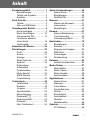
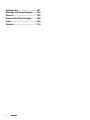

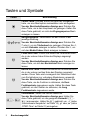
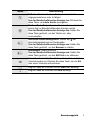

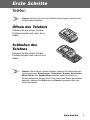
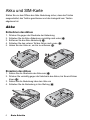
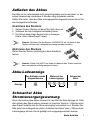

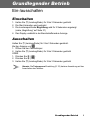
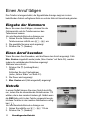

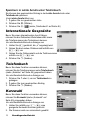
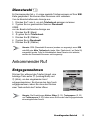
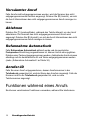
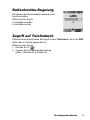
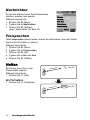
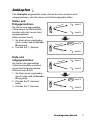
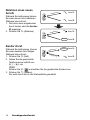
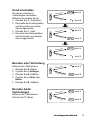
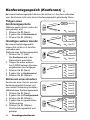
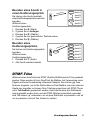
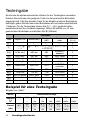
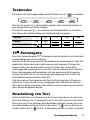
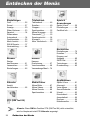
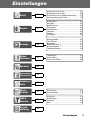
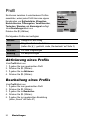

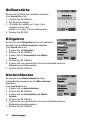
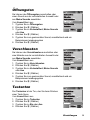
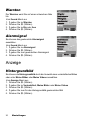
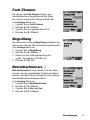
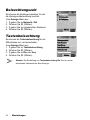
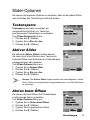
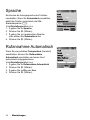

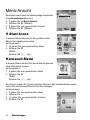
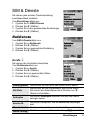
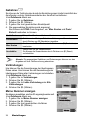
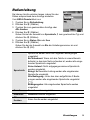
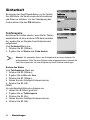
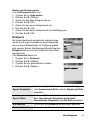
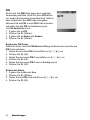
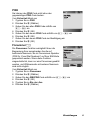
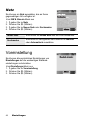
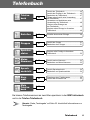

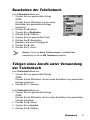

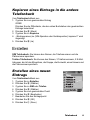
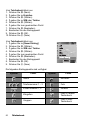

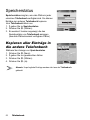



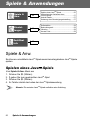
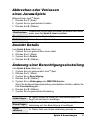
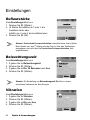

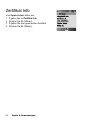
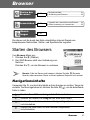
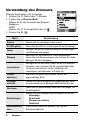

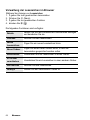
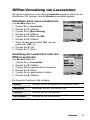
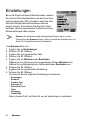


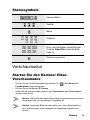
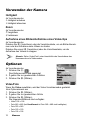


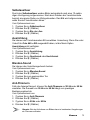

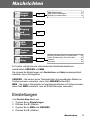

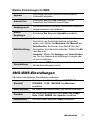
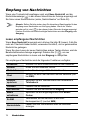
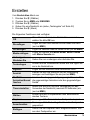
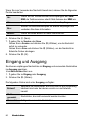


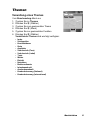
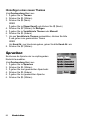
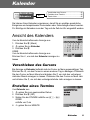

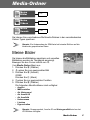
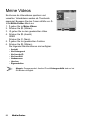
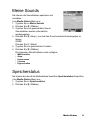
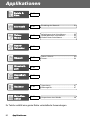
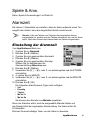
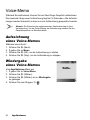
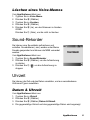
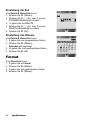
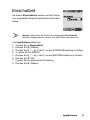
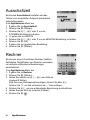
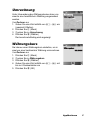
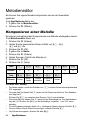

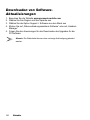
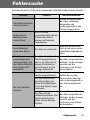
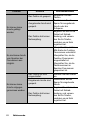
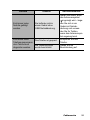
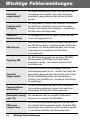
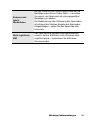
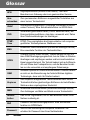
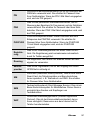
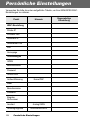
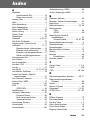
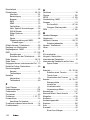
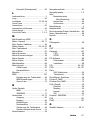

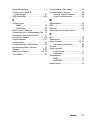
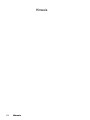

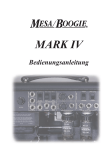

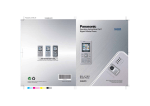
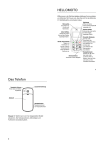
![4 Klicken Sie [OK].](http://vs1.manualzilla.com/store/data/006793434_1-ab20b55fc6fb020b6f9cc5115693ac41-150x150.png)